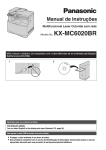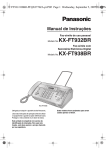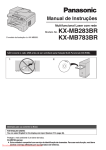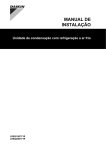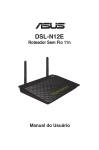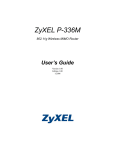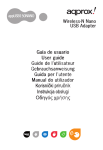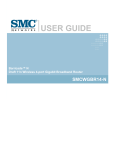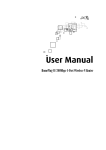Download User`s Notice
Transcript
© 2010 Encore Electronics, Inc. All rights reserved.COVER
© 2010 Encore Electronicos, Inc.
Especificações de produtos, tamanhos e formas estão sujeitos a alterações sem aviso prévio e aparência real do produto pode variar dos aqui
descritos. Todas as marcas e nomes de marcas são propriedades de seus respectivos detentores.
ÍNDICE
1. INTRODUÇÃO.................................................................................................... 4
1.1
CARACTERÍSTICAS E BENEFÍCIOS .... ERROR! BOOKMARK NOT DEFINED.
1.2
CONTEÚDO DO PACOTE ................... ERROR! BOOKMARK NOT DEFINED.
1.3
DIRETRIZES DE SEGURANÇA .................................................................... 6
1.4
DESCRIÇÃO DO ROTEADOR SEM FIO SOHO .... ERROR! BOOKMARK NOT
DEFINED.
1.5
REQUISITOS DE SISTEMA ................. ERROR! BOOKMARK NOT DEFINED.
1.6
APLICAÇÕES .................................... ERROR! BOOKMARK NOT DEFINED.
1.7
CONFIGURAÇÕES DE REDE DE TRABALHO ....... ERROR! BOOKMARK NOT
DEFINED.
a) Modo Ad-hoc (peer-to-peer) .................... Error! Bookmark not defined.
b) Modo Infraestrutura ................................................................................ 12
2. INSTALAÇÃO ................................................................................................... 13
2.1
CONEXÃO DE HARDWARE................ ERROR! BOOKMARK NOT DEFINED.
2.2
LOGAR NO UTILITÁRIO DE CONFIGURAÇÃO WEB-BASED ........................ 14
3. CONFIGURAÇÃO WEB-BASED ................................................................... 18
3.1
3.1.1
BÁSICA ............................................ ERROR! BOOKMARK NOT DEFINED.
Definições de Internet ........................ Error! Bookmark not defined.
Tipo de Conexão de Internet ........................ Error! Bookmark not defined.
Conexão DHCP (Endereço de IP Dinâmico) Error! Bookmark not defined.
PPPoE (Point-to-Point over Protocol) ......... Error! Bookmark not defined.
PPTP (Point-to-Point Tunneling Protocol)... Error! Bookmark not defined.
Configuração de Endereço de IP Estático .... Error! Bookmark not defined.
3.1.2
Outras Definições de Internet ............ Error! Bookmark not defined.
DNS Definições ........................................... Error! Bookmark not defined.
MTU Definições .......................................... Error! Bookmark not defined.
1
www.encore-usa.com
WAN Ping.................................................... Error! Bookmark not defined.
Transmissões Múltiplas ............................... Error! Bookmark not defined.
Clonagem MAC........................................... Error! Bookmark not defined.
3.1.3
Assitente de Rede sem Fio ................. Error! Bookmark not defined.
Configuração de Rede Automática .............. Error! Bookmark not defined.
Configuração de Rede Manual .................... Error! Bookmark not defined.
3.1.4
Configurações de Rede de Trabalho .. Error! Bookmark not defined.
Modo Ponte .............................................................................................. 31
Modo Roteador......................................................................................... 32
RIP (Roteamento de Protocolo de Informação) .......... Error! Bookmark not
defined.
Definicoes de Servidor DHCP ..................... Error! Bookmark not defined.
Adicionar/Editar Reservas DHCP ............... Error! Bookmark not defined.
3.1.5
Configurações de Rede sem Fio ........ Error! Bookmark not defined.
WEP (Wired Equivalent Privacy) ................ Error! Bookmark not defined.
WPA Pessoal (Wi-Fi Protected Access) ....... Error! Bookmark not defined.
WPA Empresa (Wi-Fi Protected Access & 802.1x) .... Error! Bookmark not
defined.
3.2
AVANÇADA ...................................... ERROR! BOOKMARK NOT DEFINED.
3.2.1
Rede sem Fio Avançada ..................... Error! Bookmark not defined.
3.2.2
Servidor Virtual............................................................................... 52
3.2.3
Aplicações Especiais ......................... Error! Bookmark not defined.
3.2.4
Encaminhamento de Porta.............................................................. 55
3.2.5
StreamEngine .................................................................................. 56
3.2.6
Roteamento ..................................................................................... 60
3.2.7
Controle de Acesso ......................................................................... 61
3.2.8
Filtro WEB ...................................................................................... 64
3.2.9
Filtro de Endereço MAC ................................................................. 64
2
www.encore-usa.com
3.2.10
Firewall........................................................................................... 65
3.2.11
Filtro de Entrada ............................................................................ 71
3.2.12
WISH ............................................................................................... 72
3.2.13
Configuração de Wi-Fi Protegida ................................................... 75
3.2.14
Rede de Trabalho Avançada .............. Error! Bookmark not defined.
3.3
FERRAMENTAS................................. ERROR! BOOKMARK NOT DEFINED.
3.3.1
Configuração de Horário Local ........ Error! Bookmark not defined.
3.3.2
Sistema ............................................................................................ 82
Salvar no Disco Rigido Local .................. Error! Bookmark not defined.
Carregar a partir do Disco Rigido Local. Error! Bookmark not defined.
Restaurar para o Padrao de Fabrica ...... Error! Bookmark not defined.
Reiniciar o Dispositivo ............................................................................. 85
3.3.3
Atualização de Firmware ................... Error! Bookmark not defined.
3.3.4
Logs de Sistema .............................................................................. 87
3.3.5
DNS Dinâmico ................................................................................ 88
3.3.6
Checagem de Sistema ..................................................................... 89
3.3.7
Agendamentos .................................... Error! Bookmark not defined.
3.4
STATUS .................................................................................................. 91
3.4.1
Status da Rede sem fio .................................................................... 91
3.4.2
Status dos Logs ............................................................................... 93
3.4.3
Estatísticas ......................................... Error! Bookmark not defined.
3.4.4
Status de Sessão WISH.................................................................... 94
3.4.5
Roteamento ..................................................................................... 96
3.4.6
Status de Sessão de Internet ............................................................ 96
3.4.7
Firewall........................................................................................... 98
APÊNDICE A – GLOSSÁRIO ............................................................................. 99
Especificações de produtos, tamanhos e formas estão sujeitas a alterações sem aviso
3
www.encore-usa.com
prévio e aparência real do produto pode variar dos aqui descritos.
Todas as marcas e nomes de marcas são propriedades de seus respectivos detentores.
© 2010 Encore Electronics, Inc. Todos os direitos reservados.
4
www.encore-usa.com
1. Introdução
O roteador EN2HWI-N3 sem fio N300 gigabit para jogos é um dispositivo compatível com
802.11n que proporciona velocidades até 6x mais rápido que o 802.11g enquanto
permanecer compatível com dispositivos 802.11ge 802.11b.
Ele não é apenas um Ponto de Acesso sem Fio, O que te permite conectar-se a uma rede
sem fio. A função de Roteador engloba tudo e permite que todos compartilhem uma
conexão de internet a cabo ou DSL de alta velocidade.
Há também 4 portas full-duplex 10/100/1000 Gigabit Switch embutidas que conecta os
seus dispositivos Ethernet com fio.
O Ponto de Acesso embutido no Roteador usa MIMO avançado (Múltipla entrada, Múltipla
saída) tecnologia para transmitir múltiplas transmissões de dados em um único canal sem
fio. O sinal robusto chega mais longe, e mantém conexões sem fio ate 3 vezes mais
distante que os padrões 802.11g, elimina pontos mortos e expande o alcance da rede.
Para proteger as informações e privacidade, O Roteador pode codificar todas as
transmissões sem fio com 64/128-bit criptografia. Ele pode ser utilizado como Servidor da
sua rede DHCP, e tem um firewall SPI poderoso para proteger seus PCs contra intrusos e
os mais conhecidos ataques pela Internet, e suporta VPN pass-through. O roteador
também fornece uma configuração fácil com o utilitário de configuração browser-based.
A incrível velocidade e função QoS do EN2HWI-N3 são ideais para aplicações centradas
em mídia, como transmissão de vídeo, jogos e telefonia VoIP. Ele é projetado para
executar múltiplos fluxos de dados e mídia intensa através da rede ao mesmo tempo, sem
nenhuma degradação no desempenho.
Este capitulo descreve as características e benefícios, conteúdo do pacote, aplicações e
configuração da rede.
5
www.encore-usa.com
1.1 Características e Benefícios
Características
Benefícios
Alta velocidade de taxa de
Capaz de lidar com cargas pesadas de dados
transmissão de ate 300Mbps
como MPEG transmissão de vídeo
IEEE 802.11n Complacente
e compatível com versões
anteriores a 802.11b/g
4 Portas
Switch10/100/1000Mbps
Gigabit embutidas
(Auto-Crossover)
Totalmente interoperável com dispositivos IEEE
QoS: StreamEngine, WISH e
Ajuda a melhorar a rede de trabalho priorizando
WMM
aplicações
Suporta DNS/ DDNS
Permite que usuários atribuam hosts e domínios
802.11b/g/n
Capacidade de ajustar configuração e tamanho
para preencher novas condições, capaz de
expandir a sua rede de trabalho
fixos para um endereço de IP dinâmico.
Suporte a NAT (Network
Compartilha uma simples conta de internet e
Address Translation) / NAPT
oferece um tipo de firewall ocultando endereços de
IP interno para manter hackers fora
SSID Oculto
Evita que usuários não autorizados compartilhem
a largura da banda, aumenta eficiência da rede
Suporta Firewall, Suporta
Mapeamento de Servidor
Virtual, Filtro de IP, DMZ,
Bloqueio ICMP, SPI
Suporta 802.1x autenticador,
802.11i (WPA/WPA2, AES),
VPN pass-thru mecanismos
Evita ataques de Hackers ou Vírus da internet
Fornecer autenticação mútua (chaves de
criptografia cliente e dinâmica para aumentar a
segurança)
WDS (Sistema de
Amplia sua rede sem fio funcionando como um
Distribuição de Rede)
repetidor sem fio
Universal Plug and Play
Trabalha com a maioria dos jogos da Internet e
(UPnP™)
aplicações de mensagens instantâneas para
acesso automático à Internet
Agendamento de Filtro
O filtro pode ser agendado por dias ou Horas
minutos para uma fácil administração
6
www.encore-usa.com
Alerta em tempo real
Grave as atividades suspeitas no Log Status
Configuração Web
Ajuda administradores a configurar remotamente
ou gerenciar o roteador via Telnet/Web-browser
1.2 Conteúdo do Pacote
Abra o pacote cuidadosamente, e tenha certeza que nenhum dos itens listados abaixo
esta faltando. Não descarte os materiais do pacote, em caso de retorno; a unidade deve
ser despachada em seu pacote original.
Roteador sem fio EN2HWI-N3 gigabit N300 para jogos x1
DC Adaptador / Conversor de Alimentação x 1
3dBi 2.4GHz
Antenas Dipolares x 2
Conversor USA para UE x 1
CD de Instalação com Manual do Usuário x1
Guia de Instalação rápida x1
1.3 Diretrizes de Segurança
A fim de reduzir o risco de incêndio, choque elétrico e lesões, por favor, respeitar as
seguintes diretrizes de segurança.
Siga cuidadosamente as instruções do manual do usuário e também acompanhar todas
as etiquetas de instrução sobre este dispositivo.
Exceto para o adaptador de alimentação fornecido, este dispositivo não deve ser
conectado a quaisquer outros adaptadores.
Não derrame qualquer tipo de líquido sobre este dispositivo.
Não coloque o dispositivo em uma posição instável ou suporte de mesa.
Não exponha este aparelho à luz solar direta.
Não coloque objetos quentes perto do dispositivo, pois eles podem degradar ou causar
danos ao aparelho.
Não coloque objetos pesados em cima do dispositivo.
Não utilize produtos de limpeza líquidos ou em aerosol. Use um pano macio e seco
para limpeza.
7
www.encore-usa.com
1.4 Descrição do Roteador sem Fio SOHO
Painel Traseiro
Conector da Fonte de Alimentação
Botão Liga/Desliga
Portas LAN
Porta de Internet / WAN
8
www.encore-usa.com
Painel Frontal
Antena
Conector
de Antena
Painel LED
Botão WPS
9
www.encore-usa.com
Partes
Portas LAN (1 – 4)
Descrição
Use um cabo Ethernet para conectar cada porta a um
computador em sua rede local (LAN).
Porta WAN
Use um cabo Ethernet para conectar esta porta ao seu
roteador WAN.
Botão
Liga e desliga o dispositivo
Liga/Desliga
Conector de
Interface para as antenas
Antena
LED LAN
Este LED acenderá quando o cabo Ethernet estiver ligado a
uma das portas LAN.
LED WAN
Este LED acenderá quando o cabo Ethernet estiver ligado à
porta WAN (Internet).
LED WLAN
Quando o RF (LAN sem fio) característico estiver habilitado
LED de
Este LED acenderá quando o cabo de alimentação estiver
Alimentação
plugado ao conector DC
Botão WPS
1- 5 segundos: Ativa WPS
6-10 segundos: Reinicia o Sistema
11+ segundos: Retorna as configurações padrão de fabrica
1.5 Requisitos de Sistema
A seguir estão os requisitos mínimos de sistema para configurar o dispositivo.
Um computador com uma interface Ethernet
Sistema operacional que suporte HTTP web browser
1.6 Aplicações
Os produtos sem fios LAN são fáceis de instalar e extremamente eficientes. A lista a
seguir descreve algumas das muitas aplicações possíveis através da flexibilidade e poder
10
www.encore-usa.com
de LANs sem fio:
a) Ambientes de difícil acesso a cabeamentos
Há muitas situações em que os fios não podem ser colocados facilmente. edifícios
históricos, prédios antigos, áreas abertas e em ruas movimentadas faz a instalação de
redes locais, impossível ou muito cara.
b) Grupos de Trabalho Temporário
Considere as situações em parques, arenas de atletismo, centros de exposições,
recuperação de desastres, escritórios temporários e locais em construção onde alguém
quer uma WLAN temporária criada e removida.
c) Habilidade de acesso a informações em tempo real
Médicos / Enfermeiros, funcionários de ponto de venda, e empregados de depósitos
podem acessar informações em tempo real enquanto lidam com pacientes, servindo
clientes e processando informações.
d) Ambientes frequentemente modificados
Show rooms, salas de reuniões, lojas, fábricas que frequentemente reorganizam o
ambiente de trabalho.
e) Rede para Pequenos Escritórios e Home Office (SOHO)
SOHO usuários necessitam de uma instalação de baixo custo, fácil e rápida de uma
pequena rede.
f) Extensões de rede sem fio para redes Ethernet
Os gerentes de rede em ambientes dinâmicos podem minimizar despesas gerais
causada por mudanças, extensões de redes e outras alterações com LANs sem fio.
g) Backup LAN Cabeada
Os gerentes de rede sem fio implementam LANs para fornecer cópia de segurança para
aplicações de missão crítica que funcionam em redes com fio.
11
www.encore-usa.com
h) Instalações em locais de Treinamentos/Educacional
Locais de treinamentos em empresas e alunos em universidades usam conexão sem
fio para facilitar o acesso à informação, intercâmbio de informações e aprendizado.
1.7 Configuração de Rede de Trabalho
Para melhor entender como os produtos sem fio LAN trabalham juntos para criar uma
rede de trabalho sem fio, isso pode ser útil para descrever algumas das possíveis
configurações de rede sem fio LAN PC placa de rede. Os produtos sem fio LAN podem
ser configurados como:
a) Ad-hoc (peer-to-peer) para LANs ou departamentais SOHO.
b) Infraestrutura de LANs para empresas.
a) Modo Ad-hoc (peer-to-peer)
Esta é a configuração mais simples de rede com vários computadores equipados com
as Placas de Rede que formam uma rede sem fio enquanto eles estiverem dentro do
alcance um do outro. No modo ad hoc, cada cliente é peer-to-peer, e só teriam acesso
aos recursos do outro cliente não necessitando de um ponto de acesso. Esta é a
maneira mais fácil e menos cara para configurar uma rede sem fio SOHO. A imagem
abaixo mostra uma rede em modo ad hoc.
12
www.encore-usa.com
b) Modo Infraestrutura
O modo de infraestrutura requer o uso de um ponto de acesso (PA). Neste modo, toda
a comunicação sem fio entre dois computadores tem que ser através do PA. Não
importa se o PA é autônomo ou ligado a uma rede Ethernet. Se usado em modo
autônomo, o PA pode ampliar o leque de LANs sem fio independente, agindo como um
repetidor, que efetivamente dobra a distância entre as estações sem fio. A imagem
abaixo mostra uma rede no modo infraestrutura.
13
www.encore-usa.com
2. INSTALAÇÃO
2.1 Conexão de Hardware
1. Coloque o roteador EN2HWI-N3 em um local apropriado após a realização de um
levantamento do melhor local.
2. Conexão LAN: Conecte o cabo Ethernet na porta LAN do seu PC / Notebook e em uma
das 4 portas LAN disponíveis no EN2HWI-N3.
3. Conexão WAN: Conecte o cabo Ethernet na porta WAN do modem DSL / CABLE e porta
WAN do EN2HWI-N3. Verifique se o seu modem DSL / Cabo já está instalada e funciona
bem. Contacte o seu PSI (Provedor de Serviço de Internet), caso tenha alguma dúvida.
4. Conecte o adaptador de alimentação fornecido ao Conector da fonte de alimentação e
ligue-o a uma tomada.
Este diagrama mostra a configuração de hardware:
Computadores
Conexões
LAN
Roteador EN2HWI-N3
Adaptador de
Alimentação DC
Tomada
14
www.encore-usa.com
Conexões
WAN
Modem DSL / Cabo
2.2 Logar no utilitário de configuração web-based
Windows XP
1. Assumindo que o seu PC ou Notebook já esteja equipado com uma interface de placa de
rede e funcionando corretamente. Clique em INICIAR selecione "Painel de
controle" A partir do Painel de Controle do Windows, selecione "Conexões de Rede"
2. Clique com o botão direito do mouse (Use o botão direito do mouse), no ícone
"Conexão de Rede Local" depois selecione e clique em "Propriedades"
15
www.encore-usa.com
3.
Clique uma vez para realçar o "Protocolo de Internet (TCP / IP)" e depois clique
em "Propriedades"
4. Selecione a aba “Geral” tab.
O EN2HWI-N3 suporta Função Cliente DHCP, selecione ambos "Obter um endereço IP
automaticamente" e "Obter endereço de servidor DNS automaticamente"
16
www.encore-usa.com
5. Insira o CD de instalação na unidade de CD-ROM, a tela de configuração aparecerá
automaticamente.
Clique no botão "Assistente de Instalação", e siga as instruções na tela.
Página final de Configuração como abaixo:
Clique no botão “OK” para abrir do seu navegador web a Pagina de Login.
17
www.encore-usa.com
6. Para Logar manualmente no utilitário de configuração web-based com o CD de
instalação, abra seu navegador e digite exatamente no campo de endereço
http://192.168.10.1
7. Digite o nome de usuário e senha, e clique em [Login] para navegar na home page de
configuração do EN2HWI-N3. O nome de usuário padrão é admin e a senha também é
admin.
18
www.encore-usa.com
3. Configuração Web-based
Depois de Logar, Você vera a home page de configuração do EN2HWI-N3 como segue
abaixo:
O menu de navegação do lado esquerdo esta dividido nas seguintes seções:
1. Básico: Este menu inclui o assistente de Rede sem Fio, configurações de Rede de
Trabalho, configurações de Rede sem Fio, configurações WAN.
2. Avançado: Este menu inclui servidor virtual, aplicações especiais, encaminhamento de
porta, roteamento, controle de acesso, filtro web, filtro de endereço MAC, firewall, WPS,
etc.
3. Ferramentas: Este menu inclui Horário, firmware, logs do sistema, DDNS, agenda, etc.
4. Status: Este menu exibe o status da Rede sem Fio, logs, estatísticas, roteamento e
sessões de internet.
5. Ajuda: Exibe ajuda para configuração.
6. Sair: Sair da Configuração Web-based.
19
www.encore-usa.com
3.1 Básica
Clique no link Básico no menu drop-down de navegação.
3.1.1 Definições de Internet
Este capítulo descreve como usar o assistente de configuração WAN, LAN e configurações
sem fio. Consulte o Capítulo 3.2, a fim de configurar os recursos mais avançados do
EN2WI-N3.
COMUNICADO IMPORTANTE
A página de configurações de internet tem varias configurações relacionadas à
WAN / Serviço de Internet.
Normalmente, você só precisa configurar seção Tipo de Conexão de Internet para
se conectar a Internet. A menos que seu ISP Provedor especifique o contrário, por
favor, mantenha as configurações padrão, se você não tiver certeza da
configuração. Favor consultar o seu local ISP Provedor para a conexão com a
Internet e informação do tipo de conta.
Clique em Definições de Internet para iniciar o processo.
20
www.encore-usa.com
Tipo de Conexão de Internet
Selecione o seu tipo de serviço WAN
O EN2HWI-N3 suporta vários tipos de conexões de Internet / WANs:
o Conexão DHCP (Endereço de IP Dinâmico) – Escolha este tipo de conexão se o
seu ISP lhe fornece o endereço de IP. A maioria dos modems a cabo usa esse tipo de
conexão.
o PPPoE (Point-to-Point Protocol over Ethernet) – Escolha este tipo de conexão se
sua conexão com a internet requer um nome de usuário e senha. A maioria dos
modems DSL usar esse tipo de conexão.
o PPTP (Point-to-Point Tunneling Protocol) – Escolha este tipo de conexão se o seu
ISP requerer o uso de PPTP. O seu ISP deve fornecer a você um nome de usuário e
senha.
o Endereço de IP Estático – Escolha este tipo de conexão se o seu ISP tiver atribuído
um endereço IP público fixo para você usar.
O conteúdo da página mudara de acordo com a opção de conexão à Internet. Consulte
o seu ISP local para a escolha adequada. As seguintes seções explicam o tipo de
Internet suportado.
21
www.encore-usa.com
Conexão DHCP (Endereço de IP Dinâmico)
A interface WAN pode ser configurada como um cliente DHCP em que o ISP fornece o
endereço IP para o EN2HWI-N3. Isso também é conhecido como IP dinâmico.
Nome do Host: isso é opcional, se você precisar especificar o nome do host para este
roteador.
Usando Transmissão Única: Esta opção esta normalmente desligada, e deve
permanecer desligada enquanto o servidor DHCP WAN, fornecer corretamente um
endereço IP ao roteador. No entanto, se o roteador não conseguir obter um endereço IP do
servidor DHCP, o servidor DHCP talvez trabalhe melhor com respostas únicas. Neste caso,
Ative a opção transmissão única, e observe se o roteador pode obter um endereço IP.
Neste modo, o roteador aceita respostas únicas do servidor DHCP em vez de respostas
múltiplas.
22
www.encore-usa.com
PPPoE (Point-to-Point Protocol over Ethernet)
A interface WAN pode ser configurada como PPPoE. Esse tipo de conexão é normalmente
utilizada para um serviço DSL e requer um nome de usuário e senha para se conectar.
Modo de Endereço: PPPoE pode ser utilizado com um endereço IP estático ou
dinâmico. Se você selecionar o botão IP Dinâmico, o endereço IP no próximo campo
não é obrigatório. No entanto, se você selecionar o botão IP Estático, o endereço IP no
campo seguinte é necessário.
Endereço IP: Digite o endereço de IP se a for IP Estático.
Nome de Usuário: Digite o nome de usuário fornecido pelo seu Provedor.
Senha: Digite a senha fornecida pelo seu Provedor.
Verificar Senha: Digite a senha novamente para verificação.
Nome do Serviço: Isso e opcional. Digite o nome do seu Provedor.
Modo de Reconexão:
o Manter Conexão: Permanecerá conectada a Internet.
o Conexão Automática: automaticamente conecta a Internet quando a aplicação
necessitar, e cessa a conexão apos um período de tempo ocioso designado.
o Conexão Manual: O usuário manualmente conecta e desconecta a Internet.
23
www.encore-usa.com
Tempo Ocioso Maximo: Isto é para manter a conexão à Internet durante inatividade.
Se a aplicação estiver inativa há algum tempo aqui designado a conexão à Internet será
automaticamente finalizada.
PPTP (Point-to-Point Tunneling Protocol)
PPTP utiliza uma rede virtual privada para se conectar ao seu ISP. Este método de
conexão requer que você digite um nome de usuário e senha (fornecidos pelo seu ISP)
para obter acesso à Internet. Os protocolos de autenticação suportados são PAP e CHAP.
Modo de Endereço: PPTP pode ser usado com um endereço IP estático ou dinâmico.
Se você selecionar o botão IP Dinâmico, o endereço IP no próximo campo não é
obrigatório. No entanto, se você selecionar o botão IP Estático, o endereço IP no campo
seguinte é necessário.
Endereço IP PPTP: Digite o Endereço IP
Mascara de Subrede PPTP: Digite a Mascara de Subrede para o Endereço de IP.
Endereço IP Gateway PPTP: Digite o Endereço IP do gateway PPTP.
Servidor de Endereço IP PPTP: Digite o Endereço IP do Servidor PPTP se for diferente
do gateway padrão.
Nome de Usuário: Digite o nome de usuário que foi fornecido pelo seu ISP.
Senha: Digite a senha que foi fornecida pelo seu ISP.
Verificar Senha: Digite a senha novamente para verificação.
Modo de Reconexão:
o Manter Conexão: Permanecerá conectada a Internet.
24
www.encore-usa.com
o Conexão Automática: automaticamente conecta a Internet quando a aplicação
necessitar, e cessa a conexão apos um período de tempo ocioso
designado.
o Conexão Manual: O usuário manualmente conecta e desconecta a Internet.
Tempo Ocioso Maximo: Isto é para manter a conexão à Internet durante inatividade.
Se a aplicação estiver inativa há algum tempo aqui designado a conexão à Internet será
automaticamente finalizada.
Configuração de Endereço IP Estático
Se o ISP tiver atribuído um endereço IP público fixo para você usar, digite o endereço IP
atribuído, Mascara de Rede, Endereço IP Gateway Padrão, DNS primário e secundário (se
disponível) do seu ISP.
Endereço IP: Digite o Endereço IP.
Mascara de Subrede: Digite o Endereço IP da Mascara de Subrede.
Endereço do Gateway: Digite o Endereço IP do gateway padrão.
DNS do Servidor Primário: Digite o endereço IP primário que foi atribuído pelo seu ISP.
DNS do Servidor Secundário: Digite o endereço IP secundário que foi atribuído pelo
seu ISP.
25
www.encore-usa.com
3.1.2 Outras Configurações de Internet
PIR (Protocolo de Roteamento de Informação)
Esta função permite PIR aceitar atualizações a partir desta conexão. Note que as
informações de roteamento privado nunca é enviado para esta conexão.
Configurações de DNS
Opcional. Se o seu provedor não fornecer um endereço de servidor DNS
automaticamente através de DHCP, digite o endereço IP do servidor DNS aqui.
Configurações de MTU
Opcional. O Maximum Transmission Unit (MTU) é um parâmetro que determina o tamanho
máximo do pacote (em bytes) que o roteador irá enviar para a WAN. Se os dispositivos
LAN enviarem pacotes maiores, o roteador vai quebrar-los em pacotes menores.
Idealmente, você deve definir este valor correspondente a MTU de conexão com o ISP. Os
valores típicos são 1500 bytes para uma conexão Ethernet e 1492 bytes de uma conexão
PPPoE. Se a MTU do roteador for muito alto, os pacotes serão fragmentados em partes
menores. Se a MTU do roteador está muito baixo, o roteador irá fragmentar pacotes
desnecessariamente e em casos extremos, pode ser incapaz de estabelecer algumas
conexões. Em ambos os casos, o desempenho da rede pode sofrer.
26
www.encore-usa.com
WAN Ping
Se você ativar esse recurso, a porta WAN do seu roteador irá responder às solicitações
ping a partir da Internet que são enviadas para o endereço IP WAN
Ative a caixa Habilitar Resposta de Ping WAN, sendo assim, você pode especificar o
Filtro de Entrada e optar por permitir ou negar a Todos.
Transmissões Múltiplas
Habilitar Transmissões Múltiplas: Ative a caixa se houver um serviço multitransmissões
na sua rede local.
Clonagem MAC
O botão "Clone o Endereço MAC do seu PC" clona o endereço MAC do seu PC e o usa
como o endereço MAC do seu roteador EN2HWI-N3, em vez do endereço MAC real do
roteador.
27
www.encore-usa.com
3.1.3 Assistente de Rede sem Fio
Este assistente irá guiá-lo na configuração das definições de rede sem fio, como o SSID e
segurança (WEP / WPA).
Clique no botão "Assistente de Configuração da Rede de Trabalho sem Fio" para
configurar as funcionalidades básicas do roteador EN2HWI-N3.
Clique no botão “Avançar”.
28
www.encore-usa.com
Configuração Automática da Rede de Trabalho
Se você selecionar a opção Auto, então, o dispositivo irá automaticamente configurar o
SSID e modo seguro.
Clique no botão Avançar para continuar.
O assistente automaticamente configurou o SSID e o modo de segurança do dispositivo.
Clique no botão Salvar para completar a configuração.
Configuração Manual da Rede de Trabalho
Se você selecionar a opção Manual, Então você será obrigado a especificar o SSID e
selecionar a rede de segurança adequada.
Clique no botão Avançar para continuar.
Clique no botão Avançar para continuar.
29
www.encore-usa.com
Clique no botão Avançar para continuar.
Digite o Nome da Rede sem Fio (SSID) para o EN2HWI-N3. O SSID é um nome único
compartilhado entre todos os pontos de rede sem fio. O SSID deve ser idêntico em todos
os pontos da rede sem fio e não pode exceder 32 caracteres. Clique no botão Avançar
para continuar.
Esta etapa requer que você configure os recursos de segurança baseados em suas
necessidades. As seguintes opções disponíveis são:
o A MELHOR - É a mais segura e mais recente para rede sem fio.
Selecione esta opção se os seus adaptadores de rede sem fio suportam WPA2.
o MELHOR - Selecione esta opção se os seus adaptadores de rede sem fio suportam
WPA.
o BOA - Selecione esta opção se os seus adaptadores de rede sem fio suportam WEP.
o NENHUMA - Selecione esta opção se você não quiser ativar nenhuma das
configurações de segurança.
Selecione uma configuração de segurança da rede sem fio, em seguida, clique no botão
Avançar.
30
www.encore-usa.com
Digite uma senha de segurança entre 2 e 20 caracteres, em seguida, clique no
botão Avançar.
A configuração esta completa. Para salvar as alterações de configuração clique no botão
Salvar.
Depois que as configurações de Rede sem Fio são salvos o EN2HWI-N3 é reiniciado
31
www.encore-usa.com
3.1.4
Definições de Rede de Trabalho
O EN2HWI-N3 pode ser configurado em um Roteador ou uma Ponte. Selecione o modo
Roteador se a porta WAN está ligada à Internet. Selecione Ponte se o dispositivo está
conectado a uma rede local a jusante de outro roteador.
Modo Ponte
Neste modo, o dispositivo funciona como uma ponte entre a rede em sua porta WAN, e os
dispositivos com fio conectado a ele em suas portas LAN. Selecione o botão Modo Ponte.
Role para baixo para ver mais informações do status.
Endereço IP do Roteador: Digite o endereço IP.
Mascara de Subrede: Digite o endereço IP da máscara de subrede.
Gateway Padrão: Digite o endereço IP do Roteador.
32
www.encore-usa.com
DNS Primário/Secundário: Digite o endereço IP do servidor DNS.
Para salvar as configurações alteradas clique no botão Aplicar.
Modo Roteador
Neste modo, o dispositivo funciona como um roteador NAT e está ligado à Internet.
Selecione o botão Modo Roteador.
Role para baixo para ver mais informações do status.
33
www.encore-usa.com
Endereço IP do Roteador: Digite o endereço IP.
Mascara de Subrede: Digite o endereço IP da mascara de subrede.
Nome de Domínio Local: Opcional. Digite um nome de domínio da rede local.
Computadores desta LAN assumiram este nome de domínio quando obtiverem um
endereço do roteador embutido no servidor DHCP. Por exemplo, se você digitar aqui
EN2HWI-N3, e se você tiver um laptop na LAN com o nome de USER1, esse laptop
será conhecido como USER1.EN2HWI-N3. Note, entretanto, o nome do domínio
digitado pode ser substituído por aquele obtido a partir do servidor DHCP do roteador
upstream.
Habilitar DNS de Retransmissão: Clique na caixa de seleção para ativar esse
recurso. Isto fornece um endereço de DNS constante no qual os computadores em
LAN podem usar, mesmo quando o roteador obtiver um endereço de servidor DNS
diferente do ISP ao re-estabelecer a conexão WAN. Você deve desabilitar o DNS
retransmissão se você implementar um servidor LAN-DNS como um servidor virtual.
Para salvar as alterações de configuração clique no botão Aplicar.
34
www.encore-usa.com
PIR (Protocolo de Roteamento de Informação)
Habilitar PIR: Habilite o PIR se a LAN tem vários roteadores, ou se a LAN tem outras
máquinas que recebem as mensagens PIR, como o endereço IP autodispositivos ou o
Windows XP Service PIR Listener.
Aceitar atualizações: A opção "Aceitar PIR Atualizações" controla se o roteador
atualiza suas tabelas de roteamento quando ele recebe mensagens de PIR a partir de
dispositivos outros LAN. Desative "Aceitar PIR Atualizações" se não for necessário ou
se as mensagens PIR possam originar a partir de um dispositivo inseguro na LAN. Ative
"Aceitar PIR Atualizações" somente se a operação da rede exigir atualizações de outros
roteadores, e se você tiver certeza da segurança das mensagens de PIR em sua rede.
Modo de Funcionamento PIR: O EN2HWI-N3 suporta tanto a versão 2 e versão 1 da
especificação PIR.
V1: Clique nele se nenhum dos roteadores suportam a versão 2.
V2 Transmissão Única: Clique nele se os roteadores forem capazes da versão 2, mas
somente alguns forem capazes da Versão 1.
V2 Transmissão Múltipla Simultânea: Clique nele, se os roteadores suportam a
Versão 2.
Roteador Métrico: O custo adicional de roteamento de um pacote através deste
roteador. O valor normal para uma rede simples é de 1. Esta métrica é adicionado às
35
www.encore-usa.com
rotas aprendidas a partir de outros roteadores, e não é adicionado as rotas estáticas ou
do sistema.
Atuar como roteador padrão: Selecione a caixa para fazer deste roteador o destino
preferencial para os pacotes que não foram destinados.
Senha PIR: Esse roteador suporta o uso de senhas em texto claro na versão 2 de
mensagens PIR. Somente roteadores com a mesma senha PIR podem compartilhar
rotas via PIR. Senhas PIR servem mais como um mecanismo para limitar o
compartilhamento e não como um mecanismo de segurança. Você poderia usar senhas
PIR, por exemplo, para evitar que as rotas de uma sub-rede possam ser vistas por um
roteador em outra sub-rede que tenha conflitos de endereços IP. Digite a senha duas
vezes para verificação. Deixe os campos de senha em branco se as senhas RIP não
forem utilizadas.
36
www.encore-usa.com
Definições do Servidor DHCP
DHCP significa Dynamic Host Configuration Protocol. A seção DHCP é onde você
configura o DHCP Servidor embutido para atribuir endereços IP para os computadores e
outros dispositivos em sua rede local (LAN).
Habilitar Servidor DHCP: Uma vez que o seu roteador esteja configurado
corretamente e esta opção estiver habilitada, o servidor DHCP irá gerir os endereços IP
e outras informações de configurações de rede para computadores e outros
dispositivos conectados à sua rede local.
Não há nenhuma necessidade para você
fazer isso sozinho. Os computadores (e outros dispositivos) conectado à sua LAN
também precisam ter suas configurações TCP / IP definidas para "DHCP" ou "Obter um
endereço IP automaticamente". Quando você definir Habilitar Servidor DHCP, as
seguintes opções são exibidas.
37
www.encore-usa.com
Faixa de Endereços IP DHCP: Estes dois valores IP (de e para) definem um intervalo
de endereços IP que o Servidor DHCP utiliza ao atribuir os endereços aos
computadores e dispositivos em sua rede local. Quaisquer endereços que estiverem
fora deste intervalo não serão gerenciados pelo servidor DHCP, estes poderiam,
portanto, ser utilizados em dispositivos configurados manualmente ou em dispositivos
que não possam usar o DHCP para obter um endereço de rede automaticamente.
Tempo de Concessão DHCP: A quantidade de tempo que um computador pode ter um
endereço IP antes que ele seja obrigado a renovar a concessão. As funções de
concessão seria como um contrato de locação de um apartamento. O contrato de
concessão inicial designa a quantidade de tempo antes de o contrato expirar. Se o
inquilino deseja manter o endereço quando a concessão estiver vencida, então, uma
nova será estabelecida. Se a concessão expirar e o endereço não for mais necessário,
então outro inquilino poderá utilizar o endereço.
Sempre Transmitir: Se todos os computadores da LAN obtiver com sucesso os
endereços IP do roteador DHCP servidor como esperado esta opção pode permanecer
desativada. No entanto, se um dos computadores da LAN não obtiver um endereço IP
do roteador DHCP servidor, ele antigo pode ter um cliente DHCP que incorretamente
desliga a sinalização de transmissão dos pacotes DHCP. Habilitando esta opção fará
com que o roteador sempre transmita as suas respostas a todos os clientes, assim,
trabalhando em torno do problema, ao custo de aumento de tráfego e difusão na LAN.
Avisos NetBIOS: Marque esta caixa para permitir que o servidor DHCP ofereça as
configurações para a NetBIOS LAN aos hosts. NetBIOS permite que LAN hosts
descubram todos os outros computadores da rede.
Aprender informação NetBIOS de WAN Se o aviso NetBIOS estiver ligado, ativando
essa configuração faz com que informações WINS sejam aprendidas com a WAN, se
disponível. Desligue essa configuração para configurar manualmente.
Servidor WINS de Endereço IP Primário: Configura o endereço IP preferencial do
servidor WINS. Servidores WINS armazenam informações sobre os hosts da rede,
38
www.encore-usa.com
permitindo hosts a "registrar" a si mesmos, bem como descobrir outras máquinas
disponíveis.
Essa configuração não tem efeito se o 'Aprender informação NetBIOS de WAN "estiver
ativada.
Servidor WINS de Endereço IP Secundário: Configura o endereço IP do servidor
WINS de backup, se houver. Essa configuração não tem efeito se o 'Aprender
informação NetBIOS de WAN "estiver ativada.
Escopo NetBIOS: Esta é uma configuração avançada e é normalmente deixada em
branco. Isso permite a configuração de um ‘domínio’ NetBIOS nome sob os quais
operam os hosts da rede. Essa configuração não tem efeito se o 'Aprender informação
NetBIOS de WAN "estiver ativada.
NetBIOS Registration Mode: Indica como os hosts da rede realizarão o registro de
nomes e descoberta NetBIOS.
Transmissão apenas: somente transmissão de rede local. Essa configuração é útil
quando não houver nenhum servidor WINS disponível, no entanto, é preferível tentar
primeiro Mode Misto de operação. Essa configuração não tem efeito se o 'Aprender
informação NetBIOS de WAN "estiver ativada.
Ponto-a-Ponto: Somente utilizam servidores WINS. Essa configuração é útil para
forçar todas as operações de NetBIOS configuradas aos servidores WINS. Você deve
ter configurado, pelo menos, um servidor IP WINS primário para apontar a um servidor
WINS de trabalho.
Modo Misto: Em primeiro lugar, o funcionamento da transmissão é feita para registrar
os hosts e descobrir outros hosts, se a operação de transmissão falhar; servidores
WINS são testados, se houver. Este modo de operação favorece a transmissão que
pode ser escolhida se os servidores WINS são acessíveis através de uma conexão de
rede lenta e a maioria dos serviços de rede como servidores e impressoras são locais
para a LAN.
Hibrido: Primeiro servidores WINS são testados, se houver, seguido pela transmissão
da rede local. Esse é geralmente o modo configurado preferido de servidores se você
tiver WINS.
39
www.encore-usa.com
Adicionar / Editar Reserva DHCP
Esta opção lhe permite reservar endereços IP, e atribuir o mesmo endereço IP para o
dispositivo de rede com um endereço MAC especificado a qualquer momento que ele
solicite um endereço IP. Isso é quase o mesmo que quando um dispositivo tem um
endereço IP estático, exceto que o dispositivo ainda deve solicitar um endereço IP ao
roteador. O roteador irá fornecer ao aparelho o mesmo endereço IP toda vez. Reservas
DHCP são úteis para computadores servidores da rede local que estão hospedando
aplicações tais como Web e FTP. Servidores da rede devem utilizar um endereço IP
estático ou usar esta opção.
Nome do Computador: Você pode atribuir um nome para cada computador que é
dado um endereço IP reservado. Isso pode ajudá-lo a controlar os computadores que
são atribuídos desta forma.
Endereço IP: O endereço de LAN que você deseja reservar.
Endereço MAC: Digite o de endereço MAC manualmente ou clique em "Copiar o
Endereço MAC do seu PC" botão. O endereço MAC está normalmente localizado em
uma etiqueta na parte inferior do dispositivo de rede.
40
www.encore-usa.com
Lista de Reservas DHCP
Isso mostra os clientes que você especificou para terem endereços DHCP reservado.
Clique na opção Ativar à esquerda para diretamente ativar ou desativar a entrada. Uma
entrada pode ser alterada clicando no ícone Editar ou podem ser excluídas clicando no
ícone Delete. Quando você clica no ícone Editar, o item é destacado, e a seção "Editar
Reserva DHCP" é ativada para edição.
Número de clientes DHCP Dinâmico
Nesta seção você pode ver que dispositivos de LAN estão sob concessão de
endereços IP.
Revogar: A opção está disponível para revogar em situação na qual a tabela de
alocação se torne cheia ou quase cheia, você precisa recuperar espaço na tabela para
novas entradas, e quando você sabe que algumas das concessões alocadas não são
mais necessárias. Clicando em Revogar cancela as atuais concessões alocadas por
um dispositivo de rede específico e libera uma entrada na tabela de locação. Faça
somente isso se o dispositivo não necessitar mais do endereço IP concedido, porque,
por exemplo, foi retirado da rede.
41
www.encore-usa.com
Definições de Rede sem Fio
Essas opções permitem a você ativar / desativar a interface sem fio, e alternar entre o 11b,
11g e 11n. Banda de rádio mista e de frequência do canal, também a configuração de
múltiplos SSID.
Ativar Rede Sem Fio: Marque a caixa de seleção para ativar a interface sem fio, O
padrão desta definição é ativado.
Modo 802.11: Selecione o modo IEEE 802.11 na lista de seleção. Por exemplo, se você
tem certeza de que a rede sem fio estará usando apenas clientes IEEE 802.11g, é
então recomendado a selecionar 802.11g somente, ao invés de 2,4 GHz B + G que irá
reduzir o desempenho da rede sem fio. Você também pode selecionar Misto 802.11n,
802.11ge 802.11b. Se todos os dispositivos sem fios que você pretende conectar a este
roteador possam se conectar no mesmo modo de transmissão, você pode melhorar o
desempenho ligeiramente escolhendo o modo adequado “Único”. Se você tem alguns
dispositivos que usam um modo de transmissão diferente, escolha o modo adequado
"Misto”.
42
www.encore-usa.com
Canal Sem Fio: Selecione um canal a partir da lista drop-down. Os canais disponíveis
são baseados na regulamentação do país. Uma rede sem fio utiliza canais específicos
no espectro sem fio para a comunicação entre os clientes. Alguns canais em sua área
podem ter a interferência de outros aparelhos eletrônicos. Escolha o canal mais claro
para ajudar a otimizar o desempenho e a cobertura de sua rede sem fio.
Taxa de Transmissão: Selecione uma taxa de transmissão a partir da lista drop-down.
Recomenda-se usar a opção Melhor (automática).
Largura de Canal: Selecione uma largura de canal a partir da lista drop-down.
Nome da Rede de Trabalho sem Fio: O SSID é um nome único compartilhado entre
todos os pontos de rede sem fio. Deve ser idêntico em todos os pontos da rede sem fio e
não pode exceder 32 caracteres. Marque a caixa HABILITAR se você quiser configurar
múltiplos SSID os quais Rede de trabalho sem fio 2, Rede de trabalho sem fio 3, Rede
de trabalho sem fio 4. A configuração padrão Habilitada é a rede sem fio 1.
Visibilidade de Status: Selecione visível ou invisível. Esta é a característica de
transmissão SSID. Quando esta opção está definida como Visível, o nome da rede sem
fio é transmitido para todos dentro do alcance do seu sinal. Se você não estiver usando
criptografia, então eles poderiam se conectar à sua rede. Quando o modo invisível é
habilitado, você deve digitar o Nome de Rede sem Fio (SSID) manualmente no cliente
para se conectar a rede.
Para salvar as alterações de configuração, clique no botão Aplicar.
43
www.encore-usa.com
Modo se Segurança sem Fio
Para proteger sua privacidade este modo suporta vários tipos de segurança sem fio: WEP
WPA, WPA2 e WPA-Misto. WEP é o padrão original de criptografia sem fio. WPA oferece
um maior nível de segurança. A seção seguinte descreve a configuração de segurança em
detalhes.
WEP (Wired Equivalent Privacy)
WEP é a sigla para Wired Equivalent Privacy, que é um protocolo de segurança que
oferece o mesmo nível de segurança para redes sem fio como as de uma rede com fio.
WEP não é tão segura quanto à criptografia WPA. Para ter acesso a uma rede WEP, você
deve conhecer a senha. A senha é uma seqüência de caracteres que você pode criar. Ao
usar WEP, você deve determinar o nível de criptografia. O tipo de criptografia determina o
tamanho da senha.
A criptografia de 128 bits exige uma chave de encriptação maior que a de 64 bits As chaves
são definidas por entrar em uma seqüência de caracteres em HEX (hexadecimal - usando
caracteres 0-9, AF) ou ASCII (American Standard Code for Information Interchange alphanumeric characters) formato. . O formato ASCII é fornecido para que você possa
inserir uma seqüência que é mais fácil de lembrar. A seqüência de caracteres ASCII é
convertida em HEX para uso na rede. Quatro chaves podem ser definidas para que você
possa alterar as chaves com facilidade. A chave padrão é selecionada para o uso na rede.
44
www.encore-usa.com
Tamanho da senha WEP: Selecione o tamanho da senha WEP na lista drop-down, 64
bits ou 128 bits.
Senha WEP 1-4: Você poderá digitar quatro senhas WEP diferentes.
Autenticação: Escolha Senha Compartilhada ou Aberta na lista drop-down. Um
sistema aberto permite que qualquer cliente possa autenticar enquanto estiver em
conformidade com as políticas de filtro para endereços MAC que possa ter sido definida.
Todos os pacotes de autenticação são transmitidos sem criptografia. Senha
Compartilhada envia uma seqüência de texto convite não criptografado para qualquer
dispositivo tentando se comunicar com o PA. O dispositivo solicitante criptografa a
autenticação do texto de convite e o envia de volta ao ponto de acesso. Se o texto
convite é codificado corretamente, o ponto de acesso permite que o dispositivo
requerente seja autenticado. É recomendado selecionar Auto, se você não tiver certeza
qual tipo de autenticação é utilizada.
Para salvar as alterações de configuração clique no botão Aplicar.
45
www.encore-usa.com
WPA Pessoal (Wi-Fi Acesso Protegido)
Selecione o WPA Pessoal Modo de Segurança da rede sem fio na lista drop-down se a
sua rede sem fio usa criptografia WPA. WPA (Wi-Fi Acesso Protegido) foi projetado para
melhorar os recursos de segurança WEP (Wired Equivalent Privacy). A tecnologia foi
projetada para trabalhar com os produtos Wi-Fi existentes que foram habilitados com WEP.
WPA fornece criptografia de dados melhorada através do Temporal Integrity Protocol
(TKIP), que codifica as senhas usando um algoritmo de erro grave e adiciona um recurso
que verifica a integridade e garante que as senhas não foram adulteradas.
Modo WPA: Selecione Auto (WPA ou WPA2) ou WPA2 Somente ou WPA Somente na
lista drop-down.
Tipo Cipher Selecione TKIP e AES como conjunto cipher. O algoritmo de criptografia
utilizado para proteger a comunicação de dados. TKIP. Usa somente TKIP. TKIP
46
www.encore-usa.com
(Temporal Key Integrity Protocol) fornece “por pacote” a geração de chave que é
baseada em WEP. AES. Usa AES apenas. AES (Advanced Encryption Standard) é
baseada em um bloco muito seguro de criptografia. Note que, se a ponte utiliza a opção
AES, à ponte pode associar a um ponto de acesso somente se o ponto de acesso
também esta configurado para usar apenas AES. TKIP e AES. A ponte negocia o tipo de
cipher com o ponto de acesso, e usa AES, quando disponíveis.
Group Key Update Interval: Especifica o número de segundos antes que a chave de
grupo usada para transmissão e multitransmissão de dados é alterada.
Chave Précompartilhada: A chave é inserida como uma senha de até 63 caracteres
alfanuméricos em ASCII (American Standard Code for Information Interchange) formato
em ambas as extremidades da conexão sem fio Ele não pode ser inferior a oito
caracteres, embora, para a segurança adequada à mesma deve ser de comprimento
longo e não deve ser uma frase conhecida. Esta frase é usada para gerar chaves de
sessão que são únicas para cada cliente sem fio.
Para salvar as alterações de configuração clique no botão Aplicar.
47
www.encore-usa.com
WPA Empresa (Wi-Fi Acesso Protegido & 802.1x)
Selecione o WPA Empresa na lista drop-down se a sua rede sem fio usa criptografia WPA.
WPA (Wi-Fi Protected Access) foi projetada para melhorar os recursos de segurança WEP
(Wired Equivalent Privacy). A tecnologia foi projetada para trabalhar com os produtos
Wi-Fi existentes que foram habilitados com WEP. WPA fornece criptografia de dados
melhorada através do Temporal Integrity Protocol (TKIP), que codifica as chaves usando
um algoritmo de erro grave e adicionando um recurso que verifica a integridade garante
que as chaves não foram adulteradas.
Esta opção funciona com um servidor RADIUS para autenticar os clientes sem fio. Os
clientes sem fio devem ter estabelecido as credenciais necessárias antes de tentar se
autenticar no servidor através deste Portal. Além disso, pode ser necessário configurar o
servidor RADIUS para permitir esse Gateway possa autenticar os usuários.
Tempo Limite de Autenticação: Especifica o número de minutos após o qual o cliente
será obrigado a autenticar novamente.
Servidor de Endereço IP RADIUS: Especifica o endereço IP do servidor RADIUS.
48
www.encore-usa.com
Porta de Servidor RADIUS: Especifica o número da porta do servidor RADIUS, a porta
padrão é 1812.
Servidor RADIUS Compartilhado Secreto: Especifica a senha que será comparada no
servidor RADIUS.
Autenticação de Endereço MAC: Marque a caixa de seleção se você quiser que o
usuário se autentique sempre usando o mesmo computador.
Servidor RADIUS de Backup Opcional: Esta opção permite a configuração de um
segundo servidor RADIUS opcional. Um segundo servidor RADIUS pode ser usado
como backup para o servidor RADIUS primário. O segundo servidor RADIUS é
consultado apenas quando o servidor primário não está disponível ou não responder.
Para salvar as alterações de configuração clique no botão Aplicar.
49
www.encore-usa.com
3.2 Avançada
Clique no link Avançado no menu de navegação.
Os passos para cada configuração estão descritos abaixo.
3.2.1
Rede sem Fio Avançada
Se você não é familiar com Definições de Rede sem Fio Avançada, por favor, leia a
seção de ajuda antes de tentar modificar as definições.
50
www.encore-usa.com
Potencia de Transmissão: Define a potência do sinal sem fio
Período Beacon: Beacons são pacotes enviados por um roteador sem fio para
sincronizar os dispositivos sem fio. Especifica um valor de período Beacon
compreendido entre 20 a 1000. O valor definido como padrão é de 100 milissegundos.
Valores que não sejam múltiplos de 4 são forcados a um múltiplo de 4.
RTS Threshold:
Quando um número excessivo de colisões de pacotes sem fio está
ocorrendo, o desempenho sem fio pode ser melhorado usando o RTS / CTS (Request
to Send / Clear to Send) protocolo de handshake. O transmissor sem fio vai começar a
enviar quadros RTS (e esperar por CTS) quando os dados de tamanho do quadro em
bytes são maiores que o Threshold de RTS. Esta definição deve permanecer em seu
valor padrão de 2346 bytes.
Fragment Threshold:
Pacotes sem fio podem ser divididos em unidades menores
(fragmentos) para melhorar o desempenho na presença de interferência de RF e nos
51
www.encore-usa.com
limites da cobertura de RF. A fragmentação vai ocorrer quando o tamanho do pacote em
bytes for maior que o Threshold de fragmentação. Esta definição deve permanecer em
seu valor padrão de 2346 bytes. Definir um valor de fragmentação muito baixo pode
resultar em desempenho ruim.
Intervalo DTIM: A Indicação de mensagem de entrega de tráfego informa a todos os
clientes sem fio que o ponto de acesso enviará uma multitransmissão de dados.
Isolamento de Cliente Sem Fio: Ativando o Isolamento de Cliente Sem Fio (também
conhecido como o isolamento L2) impede clientes associados sem fio de
comunicarem-se diretamente uns com os outros, usando protocolos de baixo nível
(camada de ligação) e sem passar pelo roteador.
Transmissão Única para Transmissão Múltipla: Quando vários clientes sem fio estão
recebendo transmissão de mídia, ativando esta opção um melhor desempenho pode
ser fornecido, em alguns casos transformando cada pacote de transmissão múltipla em
pacotes únicos de transmissão múltipla. (Pacotes de transmissão ainda são enviados
como pacotes de transmissão.) Se você tiver problemas de interoperabilidade quando o
PA estiver enviando transmissão de mídia para alguns clientes antigos sem fio, tente
desativar essa opção.
Habilitar WMM: Habilitando WMM pode ajudar a controlar a latência e jitter na
transmissão de conteúdos multimídia através de uma conexão sem fio.
Agregação A-MPDU: Agregação de pacotes sem fio com base em unidades de dados
do protocolo MAC é uma técnica usada para maximizar o desempenho. Esta opção
deve permanecer normalmente habilitada.
GI Curto: Usando um curto guard interval (400ns) pode aumentar o rendimento. No
entanto, também pode aumentar a taxa de erro em algumas instalações, devido ao
aumento da sensibilidade para as reflexões de rádiofrequência. Selecione a opção que
melhor funcione para sua instalação.
52
www.encore-usa.com
EV-MAC: Habilite a opção EV-MAC para superior experiência em transmissão de vídeo
sem fio.
Habilitar WDS: Especifica a metade do link WDS. O outro PA deve ter também o
endereço MAC do PA para criar o WDS link para este PA. Digite um endereço MAC
para cada um dos PAs que você queira se conectar com WDS.
3.2.2
Servidor Virtual
A opção Servidor Virtual permite o acesso dos usuários aos serviços de Internet em sua
rede local. Este recurso é útil para serviços de hospedagem online, como FTP, Web ou
servidores de jogo. Para cada servidor virtual, você define uma porta pública no seu
roteador para redirecionamento a um endereço IP interno da LAN e uma porta LAN.
Nome: Atribua um nome significativo para a um servidor virtual. Vários tipos conhecidos
de servidor virtual estão disponíveis na da lista drop-down Nome do Aplicativo.
Selecionando uma destas opções alguns dos parâmetros restantes são preenchidos
com valores padrão para esse tipo de servidor.
53
www.encore-usa.com
Endereço IP: Especifique o endereço IP de entrada do servidor virtual.
Protocolo: Especifique um protocolo TCP ou UDP ou selecione ambos na lista
drop-down.
Porta Publica: Especifique o numero da porta publica.
Porta Privada: Especifique o numero da porta privada.
Agendamento: Selecione um agendamento Sempre ou Nunca na lista drop-down. Se
um agendamento não existir, você pode criá-lo na seção Ferramentas > Agendamento.
Filtro de Entrada: Selecione um filtro de entrada na lista drop-down. Se um filtro de
entrada não existir, você pode criá-lo em Avançada > seção Filtro de Entrada.
Clique no botão Adicionar para inserir uma entrada na lista de Servidor Virtual.
3.2.3
Aplicações Especiais
Uma regra de aplicação é usada para abrir portas únicas ou múltiplas no seu roteador
quando o roteador percebe o envio de dados para a Internet em uma trigger port ou port
range. Uma regra de aplicação aplica-se a todos os computadores da rede de trabalho
interna.
54
www.encore-usa.com
Nome: Atribua um nome significativo para a um servidor virtual. Vários tipos conhecidos
de servidor virtual estão disponíveis na da lista drop-down Nome do Aplicativo.
Selecionando uma destas opções alguns dos parâmetros restantes são preenchidos
com valores padrão para esse tipo de servidor.
Gatilhos de Portas: Especifica o intervalo de porta de saída que é usada pelo
aplicativo.
Portas de Firewall: Especifica o intervalo de porta que você gostaria de abrir para o
tráfego de Internet
Agendamento: Selecione um agendamento Sempre ou Nunca na lista drop-down.
Se um agendamento não existir, você pode criá-lo na seção Ferramentas >
Agendamento.
Clique no botão Adicionar para inserir uma entrada na lista de Aplicações
Especiais.
55
www.encore-usa.com
3.2.4
Encaminhamento de Porta
Múltiplas conexões são exigidas por alguns aplicativos, como jogos de internet,
videoconferência, telefonia via Internet, e outros. Essas aplicações têm dificuldade em
trabalhar com NAT (Network Address Translation). Esta seção é usada para abrir várias
portas ou um intervalo de portas no seu roteador e redirecionar dados através dessas
portas para um único PC em sua rede.
Nome: Atribua um nome significativo para a um servidor virtual. Vários tipos
conhecidos de servidor virtual estão disponíveis na da lista drop-down Nome do
Aplicativo. Selecionando uma destas opções alguns dos parâmetros restantes são
preenchidos com valores padrão para esse tipo de servidor.
Endereço IP: Especifica o endereço IP de entrada do servidor virtual
Portas TCP/UDP: Especifica o número de portas TCP ou UDP.
Agendamento: Selecione um agendamento Sempre ou Nunca na lista drop-down.
Se um agendamento não existir, você pode criá-lo na seção Ferramentas >
Agendamento.
56
www.encore-usa.com
Filtro de Entrada: Se um filtro de entrada não existir, você pode criá-lo em
Avançado > seção de Filtro de Entrada.
Clique no botão Adicionar para inserir uma entrada na lista de Encaminhamento de
Porta.
3.2.5
StreamEngine
O recurso StreamEngine ajuda a melhorar o desempenho da rede, priorizando aplicações.
Velocidade Uplink Automática: Marque a caixa de seleção para habilitar a
velocidade de uplink automática. Quando ativada, essa opção faz com que o
roteador automaticamente meça a largura da banda de uplink útil cada vez que a
interface WAN é restabelecida (após reiniciar, por exemplo).
Velocidade Uplink Medida: Mostra a velocidade de uplink. Este é a velocidade
uplink medida em que a interface WAN foi pela última re-estabelecida. O valor pode
ser menor do que o relatado pelo ISP, uma vez que não inclui todas as perdas
associadas de protocolo rede com a rede do ISP. Normalmente, esse número
deverá ser entre 87% e 91% da velocidade de uplink indicado para conexões xDSL e
cerca de 5 kbps mais baixos para conexões de rede Cabeada.
57
www.encore-usa.com
Velocidade Uplink Manual: Especifica uma velocidade de uplink ou seleciona a
mesma na lista drop-down. Se a Velocidade Uplink automática estiver desativada,
esta opção permite que você defina a velocidade de uplink manualmente.
Velocidade de uplink é a velocidade na qual os dados podem ser transferidos a
partir do roteador para o seu ISP.
Tipo de Conexão: Por padrão, o roteador automaticamente determina se a conexão
subjacente é uma rede xDSL / frame-relay ou algum tipo de conexão (tais como
cabo ou modem Ethernet), e exibe o resultado como Detectado xDSL ou Frame
Relay Network. Se você tiver uma conexão de rede incomum no qual você está
realmente conectado via xDSL, mas para o qual você configura Estático ou DHCP
nas configurações de WAN, defina esta opção para xDSL ou Outra Frame Relay
Network que garante que o roteador irá reconhecer a necessidade e a forma de
tráfego ligeiramente diferente, a fim de dar um melhor desempenho. Escolhendo
xDSL ou Outra Frame Relay rede faz com que a velocidade de uplink medida seja
relatado um pouco menor do que antes neste tipo de conexões, mas dão resultados
muito melhores.
Para salvar as alterações de configuração clique no botão Aplicar.
58
www.encore-usa.com
Habilitar StreamEngine: Marque a caixa de seleção para habilitar essa opção.
Habilite esta opção para um melhor desempenho e experiência com jogos online e
outras aplicações interativas, tais como VoIP.
Classificação Automática: Marque a caixa de seleção para habilitar essa opção.
Esta opção está habilitada por padrão para que o seu roteador determine
automaticamente quais os programas devam ter prioridade de rede.
Fragmentação Dinâmica: Marque a caixa de seleção para habilitar essa opção.
Esta opção deve ser ativada quando você tem um uplink de Internet lenta. Ela ajuda
a reduzir o impacto que grandes pacotes de rede de baixa prioridade possam ter
sobre os mais urgentes, quebrando os pacotes grandes em vários pacotes menores.
Adicionar Regra StreamEngine: A Regra StreamEngine identifica um fluxo de
mensagens específicas e atribui uma prioridade a esse fluxo. Para a maioria das
aplicações, ma classificação automática será adequado, e regras específicas
59
www.encore-usa.com
StreamEngine não serão necessárias. StreamEngine suporta as sobreposições entre as
regras, onde mais de uma regra pode corresponder a um fluxo de mensagens específicas.
Se mais de uma regra for encontrada em coincidência com a regra a de maior prioridade
será usada.
Ativada: Marque a caixa de seleção para ativar a regra StreamEngine.
Nome: Especifique um nome para a Regra.
Prioridade: Especifica uma prioridade para a regra. Sendo 1 a mais alta e 255 a
prioridade mais baixa.
Protocolo: Especifique um protocolo ou selecione na lista drop-down.
Faixa de IP Local: Especifica a faixa de IP local (LAN).
Faixa de Porta Local: Especifica a faixa de porta local (LAN).
Faixa de IP Remoto: Especifica a faixa de IP remota (WAN).
Faixa de Porta Remota: Especifica a faixa de porta remota (WAN).
Clique no botão Salvar para inserir um entrada na lista de Regras StreamEngine.
60
www.encore-usa.com
3.2.6
Roteamento
Esta seção adiciona uma nova entrada na tabela de roteamento.
Nome: Especifica um nome para a regra.
IP de Destino: Especifica um endereço IP de destino.
Mascara de Rede: Especifica um endereço IP para mascara de subrede.
Gateway: Especifica um endereço IP para o gateway.
Métrica: Especifica um número de roteamento dos hops. A rota métrica é um valor
de 1-16 que indica o custo de uso desta rota. O valor de 1 é o de menor custo, e 15
é o custo mais elevado. O valor de 16 indica que a rota não é acessível a partir deste
roteador. Ao tentar chegar a um destino específico, os computadores em sua rede
irão selecionar a melhor rota, ignorando as rotas inalcançáveis
Interface: Selecione LAN ou INTERNET na lista drop-down.
Clique no botão Adicionar para inserir uma entrada na Lista de Rotas.
61
www.encore-usa.com
3.2.7
Controle de Acesso
A seção Controle de Acesso permite controlar o acesso de entrada e saída de dispositivos
na rede. Use esse recurso como Controle dos Pais para apenas permitir o acesso a sites
aprovados, acesso à web limitado com base em tempo ou datas, e / ou bloqueio ao acesso
de aplicações, tais como peer-to-peer utilitários ou jogos.
Quando Controle Acesso for desativado, todos os dispositivos da rede local tem acesso
irrestrito à Internet. No entanto, se você habilitar o controle de acesso, acesso à Internet é
restrito para os dispositivos que possuem uma política de controle de acesso configurado
para eles. Todos os outros dispositivos têm acesso irrestrito à Internet.
Marque a caixa de seleção Habilitar Controle de Acesso, então, Clique no botão
Adicionar Política. Isso trará o assistente Adicionar Nova Política.
Clique no botão Avançar.
62
www.encore-usa.com
Especifique um nome a política e então clique no botão Avançar.
Selecione o agendamento na lista drop-down: Sempre ou Nunca, ou você pode
definir um novo Agendamento. Clique no botão Avançar.
Selecione a maquina na qual a política será aplicada.
Tipo de Endereço: Selecione nas opções, endereço IP ou endereço MAC.
63
www.encore-usa.com
Endereço IP: Se você selecionou o endereço IP acima, em seguida, especifique o
endereço IP aqui.
Endereço MAC: Se você precisar alterar o endereço MAC da interface do roteador
Ethernet WAN, digite um endereço MAC alternativo (por exemplo, o endereço MAC
do roteador inicialmente conectado ao ISP) ou clique em Clonar Endereço MAC do
eu PC.
Clique no botão OK para inserir a entrada na tabela
Clique no botão Avançar para continuar.
Selecione um método de filtragem.
Log de Acesso Web Somente: Selecione este botão a fim de acessar o web log.
Bloquear todo Acesso: Selecione este botão a fim de bloquear todo o acesso web.
Bloquear Alguns Acessos: Selecione este botão a fim de bloquear alguns acessos
web.
Clique no botão Salvar para armazenar as alterações.
64
www.encore-usa.com
3.2.8
Filtro Web
Este é um tipo de recurso de controle dos Pais usado para restringir determinados
formulários de sites que está sendo acessado através de sua rede. Esses filtros podem ser
utilizados para proteger e restringir sua rede.
Website URL/Domain: Especifique o endereço web que você desejaria filtrar. Não use
"http://"
Clique no botão Salvar para inserir a entrada na lista de URL.
3.2.9
Filtro de Endereço MAC
Este recurso é utilizado para restringir certos endereços MAC de acessar a Internet. Esses
filtros podem ser utilizados para proteger e restringir sua rede.
65
www.encore-usa.com
Configuração de Filtragem MAC: Selecione uma das opções na lista drop-down.
Desligar Filtragem MAC: Quando "Desligar" for selecionado, os endereços MAC
não serão utilizados para controlar o acesso à rede.
Ligar Filtragem de MAC e Autorizar computadores listados a acessar a rede de
trabalho: Quando "Autorizar" for selecionado, somente os computadores com
endereços MAC na lista de regras MAC de filtragem serão concedidos a acessar a
rede.
Ligar Filtragem MAC e NEGAR acesso aos computadores listados Na rede de
Trabalho: Quando "NEGAR" for selecionado, qualquer computador com um
endereço MAC na lista de regras MAC de filtragem será recusado o acesso à rede.
Para salvar as alterações de configuração clique no botão Aplicar.
3.2.10 Firewall
O dispositivo fornece um firewall estreito em virtude da forma como NAT funciona. A menos
que você configure o roteador ao contrário, o NAT não responde a solicitações de entrada
não solicitadas em qualquer porta, tornando a sua rede invisível a ataques cibernéticos na
Internet. No entanto, algumas aplicações de rede não podem funcionar com um firewall
estreito. Esses aplicativos precisam seletivamente abrir portas no firewall para funcionar
corretamente. As opções nesta página controlam várias maneiras de abrir o firewall para
atender às necessidades de tipos específicos de aplicativos.
66
www.encore-usa.com
Habilitar SPI: Marque a caixa para habilitar SPI. SPI ("stateful packet inspection"
também conhecido por "dynamic packet filtering") ajuda a evitar os ataques
cibernéticos rastreando mais estados por sessão. Ele valida o tráfego que passe
pela sessão esteja em conformidade com o protocolo. Quando o protocolo é TCP, o
SPI verifica se números de seqüência dos pacotes estão dentro do intervalo válido
para a sessão, descartando os pacotes que não têm números de seqüência válida.
Se o SPI estiver habilitado ou não, o roteador sempre rastreia estados de conexão
TCP e garante que as marcações de cada pacote TCP são válidas para o estado
atual.
Filtragem Endpoint TCP / UDP NAT opções de controle como do Roteador NAT
administra os pedidos de conexão as portas que já estão sendo utilizadas.
Selecione um dos botões.
67
www.encore-usa.com
EndPoint Independente Uma vez que um aplicativo LAN-side tenha criado uma
conexão através de uma porta específica, o NAT irá transmitir todas as solicitações
de conexão de entrada com a mesma porta para a aplicação da LAN,
independentemente da sua origem. Esta é a opção menos restritiva, dando uma
melhor conectividade, permitindo que algumas aplicações (aplicações P2P em
particular) comporte-se quase como se elas estivessem diretamente conectadas à
Internet.
Endereço Restrito O NAT encaminha as solicitações recebidas de conexão para
um host LAN-side somente quando eles vêm do mesmo endereço IP com o qual a
conexão foi estabelecida. Isso permite que o aplicativo remoto possa enviar dados
através de uma porta diferente da utilizada quando a sessão de saída foi criada.
Porta e Endereço Restrito O NAT não encaminha quaisquer solicitações de
conexão recebidas com o mesmo endereço porta que já tenha uma conexão
estabelecida.
Note: Algumas destas opções podem interagir com as restrições de outra porta.
Independente filtragem Endpoint tem prioridade sobre os filtros de entrada ou de
agendamentos, por isso, é possível que uma solicitação de sessão de entrada
relacionada a uma sessão de saída possa entrar por uma porta, apesar de um filtro
ativo de entrada nesta porta. Sendo assim, os pacotes serão rejeitados como
esperado quando enviadas
para portas
bloqueadas
(se bloqueada por
agendamento ou por filtro de entrada) para os quais não existem sessões ativas.
Filtragem de Porta e Endereço Restrito garante que os filtros de entrada e de
agendamentos trabalhem com precisão, mas impede algum nível de conectividade,
e portanto, podem requerer o uso de porta de triggers, servidores virtuais, ou
encaminhamento de porta para abrir as portas necessárias para o aplicativo.
Filtragem de Endereço Restrito dá uma posição de compromissada, o que evita
problemas ao se comunicar com outros tipos de roteador NAT (NAT simétrico em
particular), mas deixa filtros de entrada e acesso programado funcionando conforme
o esperado.
Habilitar Preservação de Porta: Marque a caixa de seleção para habilitar
Preservação de Porta. Preservação de Porta NAT (ativada por padrão) tenta
68
www.encore-usa.com
garantir que, quando um host LAN faz uma conexão com a Internet e a mesma porta
LAN também é usada como a porta de Internet visível. Isso garante uma melhor
compatibilidade de comunicações pela Internet. Sob algumas circunstâncias pode
ser desejável desativar esse recurso.
Habilitar checagem anti-spoofg: Marque a caixa de seleção para habilitar a
verificação anti-spoof. A ativação desta opção pode fornecer proteção contra certos
tipos de ataques "spoofing". No entanto, ative esta opção com cuidado. Com alguns
modems, a conexão WAN pode ser perdida quando esta opção estiver habilitada.
Nesse caso, pode ser necessário alterar a sub-rede LAN para algo diferente de
192.168.0.x (192.168.2.x, por exemplo), para re-estabelecer a conexão WAN.
Habilitar DMZ Host : Por favor marque a caixa de seleção para habilitar o DMZ
host. DMZ host é uma zona desmilitarizada para prestação de serviços de Internet
sem comprometer o acesso não autorizado à sua rede local privada. Tipicamente, o
DMZ host contém dispositivos acessíveis ao tráfego da Internet, tais como web,
FTP, email e servidores DNS.
69
www.encore-usa.com
Endereço IP DMZ: . Especifica o endereço IP do DMZ host.
Sessões LAN Não UDP/TCP/ICMP: Marque a caixa de seleção para habilitar este
recurso. Quando um aplicativo de LAN usa um protocolo diferente do UDP, TCP,
ICMP ou inicia uma sessão à Internet, o roteador NAT pode rastrear essa sessão,
mesmo que não reconheça o protocolo. Este recurso é útil porque permite que
certas aplicações (o mais importante uma única conexão VPN para um host
remoto), sem a necessidade de uma ALG.
Note: Este recurso não se aplica para o host DMZ (se estiver ativado). O host DMZ
sempre lida com esses tipos de sessões.
Application Layer Gateway (ALG) Configuração: Marque as caixas seleção no recurso
adequado para habilitá-los. . Alguns protocolos e aplicações requerem um tratamento
especial da carga IP para fazê-los trabalhar com network address translation (NAT). Cada
ALG prevê um tratamento especial para cada protocolo específico ou aplicação. Uma série
de ALGs para aplicações comuns estão ativadas por padrão.
PPTP: Permite que várias máquinas na LAN se conectem as suas redes
corporativas utilizando o protocolo PPTP. Quando o ALG PPTP é habilitado,
computadores LAN podem estabelecer conexões PPTP VPN com a mesma ou com
vários servidores VPN. Quando o ALG PPTP está desativado, o roteador VPN
permite a operação de forma restrita - computadores LAN normalmente são
70
www.encore-usa.com
capazes de estabelecer túneis VPN para diferentes servidores de Internet VPN, mas
não para o mesmo servidor. A vantagem de desabilitar o ALG PPTP VPN é
aumentar o desempenho. Ativando o ALG PPTP também permite conexões VPN
para um servidor LAN-side VPN (veja Avançado → Servidor Virtual).
IPSec: (VPN) Permite que múltiplos clientes VPN se conectem suas redes
corporativas usando IPSec. Alguns clientes VPN IPSec suportam passagem através
de NAT. Esta opção pode interferir no funcionamento desses clientes VPN. Se você
está tendo problemas para se conectar à sua rede corporativa, tente desativar esta
opção. Verifique com o administrador do sistema de rede da sua empresa se o
cliente VPN suporta passagem NAT.
RTSP: Permite aos aplicativos que usam Real Time Streaming Protocol receber
transmissão de mídia da internet. QuickTime e Real Player são algumas das
aplicações mais comuns que utilizam este protocolo.
Windows/MSN Messenger: Suporta a utilização de computadores LAN Microsoft
Windows Messenger (cliente de mensagens da Internet que vem com Microsoft
Windows) e o MSN Messenger. A ALG SIP também deve ser ativada quando o
Windows Messenger ALG for habilitado.
FTP: Permite que os clientes e servidores de FTP possam transferir dados através
de NAT.
H.323 (Netmeeting): Permite que o H.323 (especificamente Microsoft Netmeeting)
clientes se comuniquem através do servidor NAT.
SIP: Permite que os dispositivos e aplicações usando VoIP (Voice over IP) se
comuniquem através de NAT. Algumas aplicações de VoIP e dispositivos têm a
capacidade de descobrir os dispositivos NAT e contorná-los. Esta ALG pode
interferir com o funcionamento de tais dispositivos. Se você está tendo problemas
para fazer chamadas VoIP, tente desativar este ALG .
71
www.encore-usa.com
Wake-On-LAN: Este recurso permite transmissão de "pacotes mágicos" (isto é,
pacotes especialmente formatados wake-up) da WAN para um computador LAN ou
outro dispositivo que é "Wake on LAN (WOL) capaz.
MMS: Permite que o Windows Media Player, usando o protocolo MMS possa
receber transmissão de mídia da internet.
Para salvar as alterações de configuração clique no botão Aplicar.
3.2.11 Filtro de Entrada
Quando você usa os recursos do Servidor Virtual, Encaminhamento de Porta, ou
Administração Remota para abrir portas específicas para o tráfego de Internet, você pode
estar aumentando a exposição da sua rede de ataques cibernéticos a partir da Internet.
Nestes casos, você pode usar filtros de entrada para limitar a exposição, especificando os
endereços IP dos hosts de Internet que você confia para acessar sua LAN através das
portas que você abriu.
Filtros de entrada podem ser usados para limitar o acesso a um servidor na sua rede, para
um sistema ou grupo de sistemas. Regras de filtro podem ser utilizadas no Servidor Virtual,
Jogos ou recursos de administração remota.
72
www.encore-usa.com
Nome: Especifica o nome do filtro de entrada
Ação: Selecione Autorizar ou Negar na lista drop-down. Isso aplicará a regra na
interface WAN.
Faixa IP Remota: Especifique a faixa IP remota e então clique na caixa de seleção
para habilitar.
Clique no botão Salvar para armazenar as alterações.
3.2.12 WISH
WISH é a abreviação de Wireless Intelligent Stream Handling, uma tecnologia
desenvolvida para melhorar a sua experiência em utilizar uma rede sem fio priorizando o
tráfego de diferentes aplicações
Habilitar WISH: Marque a caixa de seleção para habilitar o recurso WISH.
HTTP: Marque a caixa de seleção para adicionar HTTP como um classificador. Isso
permite que o dispositivo reconheça HTTP transferências para vários arquivos
73
www.encore-usa.com
comuns de áudio e vídeo e prioriza-os acima do tráfego. Tais fluxos são
frequentemente utilizados por players de mídia digital.
Windows Media Center: Marque a caixa de seleção para adicionar HTTP como um
classificador. Isso permite que o roteador possa reconhecer certo áudio e vídeo
gerado pelo Windows Media Center PC e dar prioridade a este tráfego acima dos
outros. Tais fluxos são usados pelos sistemas conhecido como Windows Media
Extenders, como o Xbox 360.
Automático: Marque a caixa de seleção para que o dispositivo automaticamente
configurar os classificadores. Quando ativada, essa opção faz com que o roteador
automaticamente tente priorizar o tráfego de fluxos que não reconhecem outro
modo, com base no comportamento que as transmissões exibem. Este age
despriorizando fluxos que apresentem características de transferência em massa,
tais como transferências de arquivos, deixando o tráfego interativo, como jogos ou
VoIP, que funciona em uma prioridade normal.
Habilitar: Marque a caixa de seleção para habilitar que a Regra WISH. A regra
WISH identifica um fluxo de mensagens específicas e atribui uma prioridade a esse
fluxo. Para a maioria das aplicações, os classificadores de prioridade garantem as
prioridades certas e específicas WISH não são necessários. WISH suporta as
sobreposições entre as normas. Se mais de uma regra coincidir para o fluxo de
mensagem específica, a regra com a prioridade mais alta será usado.
74
www.encore-usa.com
Nome: Atribua um nome significativo a regra WISH
Prioridade: Selecione a prioridade na lista drop-down
Protocolo: Selecione o protocolo na lista drop-down.
Faixa IP Host 1: Especifique a faixa IP para a regra.
Faixa de Porta Host 1: Especifique a faixa de porta para a regra.
Faixa IP Host 2: Especifique a faixa IP para a regra.
Faixa de Porta Host 2: Especifique a faixa de porta para a regra.
Clique no botão Salvar para inserir a entrada na lista de Regras WISH.
75
www.encore-usa.com
3.2.13 Configuração de Wi-Fi Protegida
Configuração de Wi-Fi Protegida é um recurso que bloqueia as configurações de
segurança sem fio e impede que as definições sejam alteradas por qualquer novo
registrador externo usando o seu PIN. Dispositivos ainda podem ser adicionados à rede
sem fio usando Configuração de Wi-Fi Protegida.
Habilitar: Marque a caixa de seleção para habilitar este recurso.
Bloqueio de segurança de Rede sem Fio : Marque a caixa de seleção para
bloquear as configurações de segurança de rede sem fio e impedir que as
definições sejam alteradas por qualquer novo registrador externo usando seu PIN.
76
www.encore-usa.com
Dispositivos ainda podem ser adicionados à rede sem fio usando Configuração de
Wi-Fi Protegida.
Resetar PIN para Padrão: Pressione este botão para Resetar o PIN a sua
configuração padrão.
Gerar um NOVO PIN: Pressione esta botão para gerar um novo PIN aleatório.
Assistente para Adicionar Dispositivo sem Fio: Por favor, consulte o Capítulo
3.1.3 para configurar a Wi-Fi Protegida usando o Assistente.
Clique no botão Aplicar para armazenar estas definições.
77
www.encore-usa.com
3.2.14 Rede de Trabalho Avançada
Nesta seção você pode configurar o UPNP, WAN Ping, velocidade da porta WAN,
transmissões múltiplas, e PPPoE pass-through configurações.
Habilitar UPnP: Marque a caixa de seleção para habilitar o UPnP. UPnP significa
Universal Plug and Play, que é uma arquitetura de rede que fornece compatibilidade
entre equipamentos de rede, software e periféricos. Este roteador tem capacidade
UPnP opcionais, e pode funcionar com outros dispositivos e programas UPnP.
78
www.encore-usa.com
Permitir a usuários desabilitar o Acesso a Internet: Marque a caixa de seleção
se você quiser permitir ao usuário encerrar a sessão WAN.
Permitir que os usuários modifiquem Mapeamentos do Servidor Virtual:
Marque a caixa de seleção se você gostaria que o usuários seleção se você gostaria
que os usuários adicionassem, alterassem ou excluíssem entradas de mapeamento
do servidor.
Velocidade de Porta WAN: Você pode selecionar a Velocidade de Porta WAN na
lista drop-down. É recomendável que você selecione Auto.
Habilitar PPPoE Pass Through: Marque a caixa de seleção para habilitar PPPoE
pass-through. Esta opção controla se computadores LAN podem agir como clientes
PPPoE e negociar as sessões PPP através do roteador pelo link Ethernet WAN.
Habilitar esta opção permite que os computadores da LAN possam atuar como
clientes PPPoE. Desabilitar esta opção impede que os computadores da LAN
estabeleçam conexões PPPoE pass-through.
Clique no botão Aplicar para armazenar estas definições.
79
www.encore-usa.com
3.3 Ferramentas
Clique no link Ferramentas no menu de navegação drop-down. Você verá então sete
opções: Tempo, Sistema, Firmware, Syslog, DNS Dinâmico, Verificação do Sistema, e
Horários. As etapas de configuração para cada opção são descritos abaixo.
3.3.1
Configuração de Horário Local
Clique no link Horário no menu de navegação. Esta funcionalidade permite configurar,
atualizar e manter o horário correto no relógio interno do sistema do dispositivo, bem como
configurar o fuso horário. A data e hora do dispositivo podem ser configuradas
manualmente ou através de sincronização com um servidor de horários.
Note: Se houver perda de energia, por qualquer motivo, o dispositivo não será capaz de
manter o seu tempo de execução, e não mostrará o horário correto uma vez que o
dispositivo foi reiniciado. Portanto, você deve reintroduzir a data e hora corretas.
80
www.encore-usa.com
Horário Atual do Roteador: Mostra o horário local do dispositivo.
Fuso Horário: Selecione o seu fuso horário local na lista drop-down
Habilitar Horário de Verão: Place a check in this box to enable daylight savings
time. Marque a caixa de seleção para habilitar o horário de verão.
Configuração de Fuso Horário: Selecione o seu Fuso Horário na lista drop-down.
81
www.encore-usa.com
Configuração de Horário de Verão: Selecione o início e término para a mudança e
de horário de verão. Por exemplo, suponha que para Inicio BRST selecione Mês =
"Outubro", Semana = "3", Dia = "Dom" e Hora ="02:00". Este é o mesmo que dizer:
"O horário de verão começa no terceiro domingo de outubro às 2:00 AM."
Habilitar Servidor NTP: Marque a caixa de seleção se você gostaria de sincronizar
o relógio do dispositivo para um Network Time Server através da Internet. Se você
estiver usando agendamento ou logs, esta é a melhor maneira de garantir que os
agendamento e os logs serão mantidos de forma precisa.
Servidor NTP Utilizado: Especifique o servidor NTP ou selecione um da lista
drop-down.
Definir Data e Hora: Selecione uma data e hora na lista drop-down ou use o horário
do computador, clique no botão Copiar Configurações de Data e Hora do seu
computador.
Clique no botão Aplicar uma vez que você tenha modificado as configurações.
82
www.encore-usa.com
3.3.2
Sistema
Clique no link do menu de navegação Sistema. Esta página permite que você reinicie o
dispositivo usando as configurações atuais ou restaurar todas as configurações de fábrica.
Salvar no Disco Rígido Local
Esta opção permite que você salve a configuração atual do dispositivo em um arquivo.
Clique no botão Salvar configuração para começar.
Salve o arquivo no seu Disco Local, utilizando o botão na caixa de diálogo Salvar ou
Salvar em Disco.
83
www.encore-usa.com
Carregar a partir do Disco Rígido Local
Esta opção permite que você restaure um backup de configuração de um arquivo .gws no
Roteador EN2HWI-N3. Clique no botão Selecionar para escolher um arquivo .GWS e
clique no botão Restaurar Configuração a partir do Arquivo.
O sistema então solicita que você reinicie o dispositivo.
Clique no botão OK.
Clique no botão Reiniciar Agora para continuar.
Você verá então a página Reiniciando.
84
www.encore-usa.com
Por favor aguarde enquanto o sistema está reiniciando.
Note: Não desconecte o EN2HWI-N3 durante este processo, pois isso pode causar danos
permanentes.
Restaurar ao Padrão de Fábrica
Clique no botão Restaurar Padrões de Fábrica. Esta opção restaura todas as
configurações para as configurações que estavam em vigor no momento em que o
aparelho foi enviado pela fábrica.
Clique no botão OK para continuar. Você verá então a página Reiniciando.
Note: As configurações atuais serão perdidas.
Por favor aguarde enquanto o sistema está reiniciando.
Note: Não desconecte o EN2HWI-N3 durante este processo, pois isso pode causar danos
permanentes.
85
www.encore-usa.com
Reiniciar o Dispositivo
Clique no botão Reiniciar o Dispositivo para reiniciar o Roteador EN2HWI-N3 usando
sua configuração corrente.
Clique no botão OK para continuar. Você verá então a página Reiniciando.
Note: As configurações atuais serão perdidas.
Por favor, aguarde enquanto o sistema está reiniciando.
Note: Não desconecte o EN2HWI-N3 durante este processo, pois isso pode causar danos
permanentes.
86
www.encore-usa.com
3.3.3
Atualização de Firmware
Clique no link do menu de navegação Firmware. Esta página permite que você atualize o
firmware do dispositivo a fim de melhorar a funcionalidade e desempenho. Esta página
também exibe a versão do firmware atual e sua data de lançamento.
Certifique-se de que você tenha baixado o firmware apropriado no site do Encore. Conecte
o Roteador EN2HWI-N3 ao seu computador usando um cabo Ethernet .O firmware não
pode ser atualizado usando a interface sem fio.
Clique no botão Selecionar para procurar o arquivo de atualização .bin do firmware, e em
seguida clique no botão Upload.
87
www.encore-usa.com
Por favor aguarde enquanto o sistema está reiniciando.
Note: Não desconecte o EN2HWI-N3 durante este processo, pois isso pode causar danos
permanentes.
3.3.4
Logs de Sistema
Logs exibem uma lista de eventos que são acionados na interface Ethernet e Sem Fio.
Este registro pode ser consultado quando ocorre um erro desconhecido no sistema ou
quando um relatório deve ser enviado para o departamento de suporte técnico para fins de
depuração.
Habilitar Registro para Servidor Syslog: Marque a caixa de seleção para habilitar
o registro syslog.
Endereço IP Servidor Syslog: Especifique o endereço IP do servidor syslog.
Clique no botão Aplicar uma vez que você tenha modificado as definições.
88
www.encore-usa.com
3.3.5
DNS Dinâmico
O recurso DNS Dinâmico permite que você hospede um servidor (Web, FTP, Servidor de
Jogos, etc.) usando um domínio que você tenha comprado com o seu endereço IP
dinamicamente atribuído. A maioria dos Provedores de Serviço de Internet atribuem
endereços IP dinâmico (que muda). Quando você usa um provedor de serviços de DNS
dinâmico, seus amigos podem digitar seu nome de host para se conectar ao seu servidor,
não importa qual o seu endereço IP seja.
Habilitar DNS Dinâmico: Marque a caixa de seleção para habilitar o recurso DDNS.
Serviço de Endereço: Selecione um provedor de DDNS na lista drop-down
Nome de Host: Especifique a URL do website.
Nome de Usuário ou Chave: Especifique o nome de usuário para o serviço DDNS.
Senha ou Chave: Especifique a senha para o serviço de DDNS e digitá-la
novamente no próximo campo.
89
www.encore-usa.com
Tempo Limite: Especifique o tempo entre as atualizações periódicas para o DNS
dinâmico, se o endereço IP dinâmico não mudou. O tempo limite é digitado em
horas.
Clique no botão Aplicar uma vez que você tenha modificado as definições.
3.3.6
Checagem de Sistema
Clique no link do menu de navegação Checagem de Sistema. Esta página permite que
você execute ping a um nome host ou endereço IP.
Nome do host ou endereço IP: Digite o nome do host ou endereço IP e clique no botão
Ping.
90
www.encore-usa.com
3.3.7
Agendamentos
Clique no link do menu de navegação Agendamentos. Os Agendamentos podem ser
criados para uso com regras de execução. Por exemplo, se você quiser restringir o acesso
à web de Seg-Sex das 3:00 as 20:00, você pode criar uma agenda selecionando Seg, Ter,
Qua, Qui e Sex e introduza uma hora de início como 15:00 e Termino como 20:00.
Nome: Especifica um nome para o Agendamento
Dia(s): Selecione os dias em que você gostaria que o agendamento fosse eficaz.
O Dia Todo – 24 hrs: Marque a caixa de seleção se você gostaria que o
agendamento estivesse ativo durante 24 horas.
Horário de Inicio: Se você não usar a opção de 24 horas, você pode especificar um
horário de início.
Horário de Termino Se você não usar a opção de 24 horas, você pode especificar
um Horário de Termino.
91
www.encore-usa.com
Clique no botão Salvar para adicionar este agendamento na Lista de Regras de
Agendamento.
3.4 Status
Clique no link Status no menu de navegação. Você então verá sete opções: Sem Fio, Logs,
Estatísticas, Sessões WISH, Roteamento, Sessões de Internet e Firewall. As etapas de
configuração para cada opção são descritas abaixo.
3.4.1
Status de Rede Sem Fio
Clique no link Sem Fio do menu de navegação. A seção sem fio permite que você visualize
os clientes sem fio que estão conectados ao dispositivo.
Endereço MAC: O ID Ethernet (endereço MAC) do cliente sem fio.
Endereço IP: O endereço IP LAN-side do cliente.
92
www.encore-usa.com
Modo: O padrão de transmissão a ser utilizado pelo cliente. Os valores são 11a,
11b, 11g, ou 11n para 802.11a, 802.11b, 802.11g ou 802.11n, respectivamente.
Taxa: A taxa de transmissão real do cliente em megabits por segundo.
Sinal: Esta é uma medida relativa de qualidade do sinal. O valor é expresso em uma
percentagem da melhor qualidade teórica. Qualidade de sinal pode ser reduzida
pela distância, pela interferência de outras fontes de rádiofrequência (tais como
telefones sem fio ou redes sem fio vizinhos), e por obstáculos entre o roteador e o
dispositivo sem fio.
93
www.encore-usa.com
3.4.2
Status de Logs
Clique no link Logs do menu de navegação. O roteador automaticamente logs (registros)
de eventos de interesse possíveis em sua memória interna. Se não houver suficiente
memória interna para todos os eventos, logs de eventos mais antigos são eliminados, mas
os logs dos últimos acontecimentos são mantidos. A opção Logs permite-lhe ver os logs do
roteador. Você pode definir quais tipos de eventos que pretende ver e o nível de eventos.
Esse roteador também tem o apoio externo Servidor Syslog, você pode enviar os arquivos
de log a um computador em sua rede que estiver executando o utilitário Syslog.
O que Ver: Selecione os recursos que você gostaria de ver os logs: Firewall &
Segurança, Sistema, ou Status do Roteador.
Visualizar os Níveis: Selecione o nível de alerta para os logs: Crítico, Aviso ou
Informativo.
Clique no Aplicar Definições de Log Agora para fazer o novo log estar efetivo.
94
www.encore-usa.com
3.4.3
Estatísticas
Clique no link Estatísticas no menu de navegação drop-down. Esta página exibe as
estatísticas de pacotes transmitidos e recebidos da rede cabeada (LAN & WAN) e interface
sem fio. Clique no botão Atualizar para atualizar as estatísticas.
3.4.4
Status de Sessões WISH
Clique no link Sessões WISH no menu de navegação drop-down. A página Sessão WISH
exibe informações completas de sessões locais ativas sem fio através do seu roteador
quando WISH foi ativada. Uma sessão WISH é uma conversa entre um programa ou
aplicativo em um computador LAN-side sem fio conectado a outro computador, porém
conectados.
•
Originator: O endereço IP, e quando apropriado, o número da porta do computador
que originou uma conexão de rede.
95
www.encore-usa.com
•
Target: O endereço IP e, quando apropriado, o número da porta do computador para
o qual uma conexão de rede foi feita.
•
Protocol: O protocolo de comunicações usado para a conversa.
•
State: Estado das sessões que utilizam o protocolo TCP.
NO: None -- Esta entrada é utilizada como um marcador para uma futura conexão
que possa ocorrer.
SS: SYN Sent -- Um dos sistemas esta tentando iniciar uma conexão.
EST: Established – A conexão esta transmitindo dados.
FW: FIN Wait -- O sistema cliente solicitou que a conexão seja interrompida.
CW: Close Wait -- O sistema de servidor solicitou que a conexão seja interrompida.
TW: Time Wait -- Espera por um curto período de tempo durante uma conexão que
estava em FIN Wait esteja completamente fechada.
LA: Last ACK -- Espera por um curto período de tempo durante uma conexão que
estava em Close Wait esteja completamente fechada.
CL: Closed -- A conexão não está mais ativa, mas a sessão está sendo controlada
em caso de existirem quaisquer pacotes retransmitidos que ainda esteja pendente.
•
Priority: The priority given to packets sent wirelessly over this conversation by the
WISH logic. The priorities are:
A prioridade dada aos pacotes enviados sem fio sobre esta conversa, pela lógica
WISH. As prioridades são:
BK: Segundo Plano (menos urgente).
BE: Melhor esforço.
VI: Vídeo.
VO: Voz (mais urgente).
•
Time Out: O número de segundos de tempo ocioso até o roteador considerar que a
sessão terminou. O valor inicial de Time Out depende do tipo e do estado da
conexão.
96
www.encore-usa.com
300 seconds – Conexões UDP.
240 seconds - Conexões TCP Reiniciada ou fechada. A conexão não fecha de
imediato para que os pacotes persistente possam passar ou a conexão possa ser
restabelecida.
7800 seconds - Conexões TCP Estabelecida ou fechada.
3.4.5
Roteamento
Esta função mostra a tabela atual de roteamento.
3.4.6
Status da Sessão de Internet
Clique no link Sessões Internet no menu de navegação drop-down. A página Sessões de
Internet mostra detalhes sobre as sessões de Internet ativa através do seu roteador. Uma
sessão de Internet é uma conversa entre um programa ou aplicativo em um computador
LAN-side e um programa ou aplicativo em um computador WAN-side.
•
Local: O endereço IP , onde apropriado,e o número da porta do local de aplicação.
•
NAT: O número de porta LAN-side e aplicação como visto pela aplicação WAN-side.
•
Internet: O endereço IP , onde apropriado,e o número da porta do aplicativo na
Internet.
97
www.encore-usa.com
•
Protocol: O protocolo de comunicações usado para a conversa.
•
State: Estado das sessões que utilizam o protocolo TCP.
NO: None -- Esta entrada é utilizada como um marcador para uma futura conexão
que possa ocorrer.
SS: SYN Sent -- Um dos sistemas esta tentando iniciar uma conexão.
EST: Established – A conexão esta transmitindo dados.
FW: FIN Wait -- O sistema cliente solicitou que a conexão seja interrompida.
CW: Close Wait -- O sistema de servidor solicitou que a conexão seja interrompida.
TW: Time Wait -- Espera por um curto período de tempo durante uma conexão que
estava em FIN Wait esteja completamente fechada.
LA: Last ACK -- Espera por um curto período de tempo durante uma conexão que
estava em Close Wait esteja completamente fechada.
CL: Closed -- A conexão não está mais ativa, mas a sessão está sendo controlada
em caso de existirem quaisquer pacotes retransmitidos que ainda esteja pendente.
•
Priority: The priority given to packets sent wirelessly over this conversation by the
WISH logic. The priorities are:
A prioridade dada aos pacotes enviados sem fio sobre esta conversa, pela lógica
WISH. As prioridades são:
BK: Segundo Plano (menos urgente).
BE: Melhor esforço.
VI: Vídeo.
VO: Voz (mais urgente).
•
Time Out: O número de segundos de tempo ocioso até o roteador considerar que a
sessão terminou. O valor inicial de Time Out depende do tipo e do estado da
conexão.
300 seconds – Conexões UDP.
98
www.encore-usa.com
240 seconds - Conexões TCP Reiniciada ou fechada. A conexão não fecha de
imediato para que os pacotes persistente possam passar ou a conexão possa ser
restabelecida.
7800 seconds - Conexões TCP Estabelecida ou fechada.
3.4.7
Firewall
Esta página mostra todos os detalhes sobre as brechas de firewall em seu roteador portas que aceitam mensagens não solicitadas a partir da WAN.
99
www.encore-usa.com
Apêndice A – Glossário
8
802.11
Uma família de especificações para redes locais sem fio (WLANs),
desenvolvida por um grupo de trabalho do “Institute of Electrical and
Electronics Engineers (IEEE)”.
A
Lista de Controle de Acesso
Este é um banco de dados de dispositivos de rede que têm acesso a
recursos na rede.
Ponto de Acesso
PA. Dispositivo que permite que clientes sem fio possam conectar a ele e
acessar a rede
ActiveX
A especificação da Microsoft para a interação de componentes de software.
Resolução de Protocolo de Endereço
Usado para mapear endereços MAC para endereços IP, de modo que as
conversões possam ser feitas em ambos os sentidos.
Rede de Trabalho Ad-hoc
Rede Peer-to-Peer entre clientes sem fio.
ADSL
Asymmetric Digital Subscriber Line
Advanced Encryption Standard
AES. Criptografia padrão do Governo
Alfanumérico
Caracteres A-Z e 0-9
Antena
100
www.encore-usa.com
Usado para transmitir e receber sinais de RF.
AppleTalk
Um conjunto de protocolos de rede local desenvolvida pela Apple para os
seus sistemas de computador
AppleTalk Resolução de Protocolo de Endereço
AARP. Usados para mapear os endereços MAC dos computadores da
Apple para seus endereços de rede AppleTalk, de modo que as conversões
possam ser feitas em ambos os sentidos.
Camada de Aplicação
Sétima camada do modelo OSI. Fornece serviços de aplicações para
garantir que eles possam se comunicar adequadamente com outras
aplicações em uma rede.
ASCII
American Standard Code for Information Interchange. Este sistema de
caracteres é mais comumente usado para arquivos de texto.
Atenuação
A perda de força do sinal digital e analógico. A perda é maior quando o sinal
está sendo transmitido a longas distâncias.
Autenticação
Para fornecer credenciais, como uma senha, a fim de verificar se a pessoa
ou o dispositivo é realmente quem eles estão reivindicando a ser.
Automatic Private IP Addressing
APIPA. Um endereço de IP que um computador com Windows irá atribuir a
si mesmo quando ele é configurado para obter um endereço IP
automaticamente, mas nenhum servidor DHCP esta disponível na rede
B
Backward Compatible
A possibilidade de novos dispositivos se comunicarem e interagirem com
101
www.encore-usa.com
dispositivos mais antigos para garantir a interoperabilidade.
Bandwidth
A quantidade máxima de bytes ou bits por segundo que podem ser
transmitidos de e para um dispositivo de rede
Basic Input/Output System
BIOS. Um programa que o processador de um computador usa para iniciar
o sistema, uma vez que estiver ligado.
Baud
Velocidade de transmissão de dados.
Beacon
Um quadro de dados pelo qual uma das estações em uma rede Wi-Fi
periodicamente transmite dados a rede para controle de outras estações
sem fio.
Bit rate
A quantidade de bits que passam em determinado período de tempo
Bit/sec
Bits por segundo
BOOTP
Bootstrap Protocol. Permite a computadores serem iniciados e dado um
endereço IP sem qualquer intervenção do usuário
Bottleneck
Um período durante os processos quando algo faz com que o processo
fique lento ou pare todos juntos
Broadband
Uma banda larga de frequências disponíveis para transmissão de dados
Broadcast
Transmissão de dados em todas as direções ao mesmo tempo
102
www.encore-usa.com
Browser
Um programa que permite acessar os recursos na web fornecido a você
graficamente
C
Cable modem
Um dispositivo que permite conectar um computador a um cabo coaxial e
receber acesso à Internet de seu provedor de TV a cabo.
CardBus
A versão mais recente do PC Card ou PCMCIA interface. Ele suporta um
caminho de 32 bits de dados, DMA, e consome menos tensão
CAT 5
Categoria 5. Usado para 10/100 Mbps ou 1Gbps em conexões Ethernet
Client
Um programa ou usuário que solicita dados de um servidor
Collision
Quando dois dispositivos na rede Ethernet ao mesmo tentam transmitir
dados no mesmo exato momento.
Cookie
Informações que são armazenadas no disco rígido do seu computador que
contém as suas preferências para o site dado ao seu computador.
D
Data
A informação que foi traduzida em modo binário para que ela possa ser
processada ou transferida para outro dispositivo
Data Encryption Standard
Usa uma chave aleatória de 56 bits que devem ser conhecidas pelo
remetente e o destinatário quando a informação é trocada
103
www.encore-usa.com
Database
Usa uma chave aleatória de 56 bits que deve ser conhecido pelo remetente
e o destinatário, quando as informações são trocadas
Data-Link layer
A segunda camada do modelo OSI. Controla o movimento de dados sobre
a ligação física de uma rede
DB-25
Um conector de 25 pinos macho que anexa modems externos ou
dispositivos serial RS-232
DB-9
Um conector de 9 pinos para conexões RS-232
dBd
Decibéis relacionadas com a antena dipolo
dBi
Decibéis em relação ao isotrópico radiador
dBm
Decibéis relativos a um milliwatt
Decrypt
Decifrar uma mensagem criptografada de volta a texto puro
Default
Um valor pré-determinado ou configuração que é usado por um programa
quando nenhuma entrada do usuário tenha sido inscrito para este valor ou
definição.
Demilitarized zone
DMZ: Um único computador ou grupo de computadores que podem ser
acessados pelos usuários na Internet, bem como usuários da rede local,
mas que não é protegido pela mesma segurança que a rede local.
104
www.encore-usa.com
DHCP
Dynamic Host Configuration Protocol: Usado para atribuir automaticamente
endereços IP a partir de um pool predefinido de endereços de
computadores ou dispositivos que solicitá-los
Digital certificate:
Um método eletrônico de fornecimento de credenciais para um servidor, a
fim de ter acesso a ele ou a uma rede.
Direct Sequence Spread Spectrum
DSSS: Técnica de modulação utilizado por dispositivos sem fio 802.11b
DMZ
"Zona Desmilitarizada". Um computador que, logicamente, senta-se em
uma "terra de ninguém" entre a LAN e WAN. O computador DMZ troca
alguns dos mecanismos de proteção e segurança do roteador para a
conveniência de ser endereçáveis diretamente a partir da Internet.
DNS
Domain Name System: Traduz nomes de domínio para endereços IP
Domain name
Um nome que está associado com um endereço IP
Download
Enviar um pedido de um computador para outro e ter o arquivo transmitido
de volta para o computador solicitante
DSL
Digital Subscriber Line. Conexão Internet de alta banda através de linhas
telefônicas
Duplex
Envio e recebimento de transmissões de dados ao mesmo tempo
Dynamic DNS service
Dynamic DNS é fornecido pelas empresas para permitir que os usuários
105
www.encore-usa.com
com endereços IP dinâmicos possam obter um nome de domínio que será
sempre ligado à mudança de endereço IP. O endereço IP é atualizado por
um software cliente rodando em um computador ou um roteador que
suporta DNS dinâmico sempre que o endereço IP muda.
Dynamic IP address
Endereço IP que é atribuído por um servidor DHCP e que pode mudar.
provedores de Internet a cabo normalmente usam este método para atribuir
endereços IP para seus clientes.
E
EAP
Protocolo de Autenticação Expansível
Email
Correio Eletrônico é uma mensagem armazenada em computador, que é
transmitida através da Internet.
Encryption
Conversão de dados em texto criptografado de modo que não pode ser lido
facilmente.
Ethernet
A tecnologia mais utilizada para Local Área Networks.
F
Fiber optic
A forma de envio de dados através de impulsos de luz sobre o vidro ou fio
de plástico ou fibra
File server
Um computador em uma rede que armazena dados de forma que os outros
computadores na rede podem acessá-lo
File sharing
Permite que os dados a partir de computadores em uma rede possa ser
acessado por outros computadores na rede com diferentes níveis de
106
www.encore-usa.com
direitos de acesso
Firewall
Um dispositivo que protege os recursos da rede local de usuários não
autorizados fora da rede local
Firmware
Programação que está inserido em um dispositivo de hardware que lhe diz
como funcionar.
Fragmentation
Quebra de dados em pedaços menores para facilitar armazenamento
FTP
File Transfer Protocol: Maneira mais fácil de transferir arquivos entre
computadores na Internet
Full-duplex
Envio e recebimento de transmissões de dados ao mesmo tempo
G
Gain
O montante que um amplificador aumenta o sinal sem fio.
Gateway
Um dispositivo que conecta a sua rede a outra, como a Internet
Gbps
Gigabits por segundo
Gigabit Ethernet
Transmissão de tecnologia que fornece uma taxa de dados de 1 bilhão de
bits por segundo
GUI
Interface gráfica do usuário
H
107
www.encore-usa.com
H.323
A norma que prevê a coerência de transmissões de voz e vídeo e de
compatibilidade para dispositivos de videoconferência
Half-duplex
Os dados não podem ser transmitidos e recebidos ao mesmo tempo
Hashing
Transformar uma sequência de caracteres em uma cadeia mais curta com
um tamanho pré-definido
Hexadecimal
Caracteres 0-9 e A-F
Hop
A ação de pacotes de dados a ser transmitida de um roteador a outro
Host
Computador em uma rede
HTTP
Hypertext Transfer Protocol é usado para transferir arquivos de servidores
HTTP (servidor web) para clientes HTTP (navegadores web).
HTTPS
HTTP sobre SSL é usado para criptografar e descriptografar transmissões
HTTP
Hub
Um dispositivo de rede que conecta vários dispositivos em conjunto
I
ICMP
Protocolo de Controle de Mensagem a Internet
IEEE
Institute of Electrical and Electronics Engineers
108
www.encore-usa.com
IGMP
Internet Group Management Protocol é utilizado para se certificar de que
os computadores possam apresentar os seus membros do grupo multicast
de roteadores adjacentes
IIS
Internet Information Server é um servidor web e servidor de FTP fornecidos
pela Microsoft
IKE
Internet Key Exchange é usado para garantir a segurança de conexões
VPN
Infrastructure
Em termos de uma rede sem fio, isto é quando os clientes sem fio usam um
Ponto de Acesso para ter acesso à rede
Internet
Um sistema de redes mundiais que usam TCP / IP para permitir que os
recursos sejam acessados de computadores ao redor do mundo
Internet Explorer
A World Wide Web navegador criado e fornecido pela Microsoft
Internet Protocol
O método de transferir dados de um computador para outro na Internet
Internet Protocol Security
IPsec fornece a segurança na camada de processamento de pacotes de
rede de comunicação
Internet Service Provider
Um ISP fornece acesso à Internet a particulares ou empresas
Intranet
Uma rede privada
109
www.encore-usa.com
Intrusion Detection
Um tipo de segurança que escânea uma rede para detectar ataques
provenientes de dentro e fora da rede
IP
Protocolo de Internet
IP address
Um número de 32 bits, quando se fala em Internet Protocol Version 4, que
identifica cada computador que transmite os dados na Internet ou numa
Intranet
IPsec
Segurança de Protocolo de Internet
IPX
Internetwork Packet Exchange é um protocolo de rede desenvolvido pela
Novel para permitir que seus clientes NetWare e servidores se
comuniquem
ISP
Provedor de Serviço de Internet
J
Java
A linguagem de programação usada para criar programas e applets para
páginas web
K
Kbps
Kilobits por Segundo
Kbyte
Kilobyte
L
110
www.encore-usa.com
L2TP
Layer 2 Tunneling Protocol
LAN
Área de Trabalho Local
Latency
A quantidade de tempo que um pacote leva para ir de um ponto ao outro
em uma rede. Também conhecido como atraso.
LED
Light Emitting Diode
Legacy
Os aparelhos ou tecnologia mais antigas.
Local Área Network
Um grupo de computadores em um edifício que geralmente acessam
arquivos de um servidor
LPR/LPD
"Line Printer Requestor"/"Line Printer Daemon". Um protocolo TCP / IP
para a transmissão de fluxos de dados da impressora.
M
MAC Address
Uma identificação de hardware exclusiva atribuída a cada adaptador
Ethernet pelo fabricante.
Mbps
Megabits por Segundo
MDI
Medium Dependent Interface é uma porta Ethernet para conexão com um
cabo straight-through
MDIX
111
www.encore-usa.com
Medium Dependent Interface Crossover, é uma porta Ethernet para
conexão a um cabo crossover
MIB
Management Information Base é um conjunto de objetos que podem ser
gerenciados usando SNMP
Modem
Um dispositivo que modula os sinais digitais de um computador para um
sinal analógico, a fim de transmitir o sinal através de linhas telefônicas. Ele
também demodula os sinais analógicos provenientes das linhas de telefone
em sinais digitais para o seu computador
MPPE
Microsoft Point-to-Point Encryption é usado para proteger as transmissões
de dados através de conexões PPTP
MTU
Maximum Transmission Unit é o maior pacote que pode ser transmitido em
uma rede baseada em pacotes, como a Internet
Multicast
Envio de dados a partir de um dispositivo para muitos dispositivos em uma
rede
N
NAT
Network Address Translation permite que muitos endereços IP privados
possam se conectar a Internet ou outra rede, através de um endereço IP
NetBEUI
NetBIOS Extended User Interface é um protocolo de comunicação Local
Área Network. Esta é uma versão atualizada do NetBIOS
NetBIOS
System Sistema Básico de Entrada/Saída da Rede
112
www.encore-usa.com
Netmask
Determina que porção de um endereço IP e designada a rede e a parte que
e designada ao Host
Network Interface Card
A placa instalada em um computador ou embutido na mãe que permite que
o computador se conecte a uma rede
Network Layer
A terceira camada do modelo OSI que lida com o encaminhamento de
tráfego em uma rede
Network Time Protocol
Usado para sincronizar o horário de todos os computadores em uma rede
NIC
Placa de Interface de Rede
NTP
Protocolo de horário da Rede
O
OFDM
Orthogonal Frequency-Division Multiplexing é uma técnica de modulação
para 802.11a e 802.11g
OSI
Open Systems Interconnection é o modelo de referência para a forma de
como os dados devem viajar entre dois dispositivos em uma rede
OSPF
Open Shortest Path First é um protocolo de roteamento que é usado mais
do que RIP nas redes de maior escala porque apenas as mudanças na
tabela de roteamento são enviadas a todos os outros roteadores na rede,
em oposição ao envio de toda a tabela de roteamento em um intervalo
regular, que é como funciona o RIP
113
www.encore-usa.com
P
Password
Uma seqüência de caracteres que é usado para autenticar pedidos de
recursos em uma rede
Personal Area Network
A interligação de dispositivos de rede dentro de uma faixa de 10 metros
Physical layer
A primeira camada do modelo OSI. Fornece ao hardware meios de
transmissão de sinais elétricos em um portador de dados
Ping
Um programa utilitário que verifica se um endereço de Internet fornecido
existe e pode receber mensagens. O utilitário envia um pacote de controle
para o endereço indicado e aguarda uma resposta.
PoE
Power over Ethernet é o meio de transmissão de energia elétrica ao longo
dos pares não utilizados em uma categoria 5 de cabo Ethernet
POP3
Post Office Protocol 3 é usado para receber e-mail
Port
A extremidade do canal lógico em uma rede. Um computador pode ter
apenas um canal físico (seu canal Ethernet), mas pode ter várias portas
(canais lógicos), cada uma delas identificada por um número.
PPP
Point-to-Point Protocol é usado por dois computadores para se comunicar
com cada um através de uma interface serial, como uma linha telefônica
PPPoE
Point-to-Point Protocol over Ethernet é usado para conectar vários
computadores a um servidor remoto através de Ethernet
114
www.encore-usa.com
PPTP
Point-to-Point Tunneling Protocol é utilizado para criar túneis VPN através
da Internet entre duas redes
Preamble
Usado para sincronizar o tempo de comunicação entre dispositivos em
uma rede
Q
QoS
Qualidade do Serviço
R
RADIUS
Remote Authentication Dial-In User Service permite que usuários remotos
para discar para um servidor central e ser autenticado para acessar aos
recursos de uma rede
Reboot
Para reiniciar um computador e recarregar o seu sistema operacional de
software ou firmware de armazenamento não-volátil.
Rendezvous
Versão da Apple do UPnP, que permite a dispositivos em uma rede
descubram uns aos outros e ser conectado sem a necessidade de
configurar as definições
Repeater
Retransmite o sinal de um ponto de acesso, a fim de estender sua
cobertura.
RIP
Routing Information Protocol é usado para sincronizar a tabela de
roteamento de todos os roteadores em uma rede
RJ-11
115
www.encore-usa.com
O método de conexão mais comumente usado para telefones
RJ-45
O método de conexão mais comumente usado para Ethernet
RS-232C
A interface de comunicação serial entre computadores e outros dispositivos
relacionados
RSA
Algoritmo usado para criptografia e autenticação
S
Server
Um computador em uma rede que fornece serviços e recursos para outros
computadores na rede
Session key
Uma chave de criptografia e descriptografia que é gerada para cada
sessão de comunicação entre dois computadores
Session layer
A quinta camada do modelo OSI, que coordena a ligação e comunicação
entre aplicativos em ambas as extremidades
Simple Mail Transfer Protocol
Usado para envio e recebimento de correio eletrônico
Simple Network Management Protocol
Rege a gestão e controle dos dispositivos de rede
SIP
Session Initiation Protocol. Um protocolo padrão para iniciar uma sessão
do usuário que envolve conteúdos multimídia, tais como voz ou chat.
SMTP
Simple Mail Transfer Protocol
116
www.encore-usa.com
SNMP
Simple Network Management Protocol
SOHO
Small Office/Home Office
SPI
Stateful Packet Inspection
SSH
Secure Shell é uma interface de linha de comando que permite conexões
seguras com computadores remotos
SSID
Service Set Identifier é um nome para uma rede sem fio
Stateful inspection
Uma característica de firewall que monitora o tráfego de entrada e saída
para se certificar de que apenas as respostas válidas para os pedidos de
saída são autorizados ao passar pelo firewall
Subnet mask
Determina qual porção de um endereço IP designa a rede e a parte que
designa o Host
Syslog
Sistema Logger - uma interface de registro distribuídos para a coleta em
um só lugar os registros de diferentes fontes. Originalmente escrito para o
UNIX, que está agora disponível para outros sistemas operacionais,
incluindo Windows.
T
TCP
Protocolo de Controle de Transmissão
TCP Raw
Um protocolo TCP / IP para a transmissão de fluxos de dados da
117
www.encore-usa.com
impressora.
TCP/IP
Protocolo de Controle de Transmissão/ Protocolo de Internet
TFTP
Trivial File Transfer Protocol é um utilitário usado para transferir arquivos
que é mais simples de usar do que FTP, mas com menos recursos
Throughput
A quantidade de dados que podem ser transferidos em um determinado período de
tempo
Traceroute
Um utilitário mostra as rotas entre o seu computador e destino específico
U
UDP
User Datagram Protocol
Unicast
A comunicação entre um único emissor e receptor
Universal Plug and Play
Um padrão que permite que dispositivos de rede descubram uns aos
outros e configurar-se a ser uma parte da rede
Upgrade
Para instalar uma versão mais recente de software ou firmware do produto
Upload
Para enviar um pedido de um computador para outro e ter um arquivo
transmitido a partir do computador que solicitou aos demais
UPnP
Universal Plug and Play
118
www.encore-usa.com
URL
Uniform Resource Locator é um endereço único para os arquivos
acessíveis na Internet
USB
Universal Serial Bus
UTP
Unshielded Twisted Pair
V
Virtual Private Network
VPN: Um túnel seguro através da Internet usado para conectar escritórios
remotos ou usuários à rede da sua empresa
VLAN
Virtual LAN
Voice over IP
Envio de informações de voz através da Internet ao contrário do PSTN
VoIP
Voz sobre IP
W
Wake on LAN
Permite-lhe ligar um computador através da Network Interface Card
WAN
Wide Área Network
WCN
Windows Connect Now. Um método para configurar e Microsoft
bootstrapping hardware de rede sem fio (pontos de acesso) e clientes sem
fio, incluindo PCs e outros dispositivos.
WDS
119
www.encore-usa.com
Wireless Distribution System. Um sistema que permite a interligação de
pontos de acesso sem fio.
Web browser
Um utilitário que permite visualizar o conteúdo e interagir com todas as
informações sobre a World Wide Web
WEP
Wired Equivalent Privacy Privacidade é a segurança para redes sem fio
que é suposto a ser comparável à de uma rede com fio
Wide Área Network
A maior rede que a sua LAN está conectada, pode ser a própria Internet ou
uma rede regional ou corporativa
Wi-Fi
Fidelidade sem Fio
Wi-Fi Protected Access
Uma versão atualizada de segurança para redes sem fio que fornece
autenticação, bem como criptografia
Wireless ISP
Uma empresa que fornece uma conexão de Internet de banda larga
através de uma conexão sem fio
Wireless LAN
Conecta uma rede de área local por um dos padrões sem fio 802.11
WISP
Provedor de Serviço de Internet sem Fio
WLAN
Rede de Trabalho Local sem Fio
WPA
Wi-Fi Protected Access. Um acessório de segurança Wi-Fi que oferece
melhor encriptação de dados, em relação ao WEP.
120
www.encore-usa.com
X
xDSL
Um termo genérico para a família da linha de assinante de tecnologias
digital (DSL), como ADSL, HDSL, RADSL e SDSL.
Y
Yagi antenna
Uma antena direcional utilizada para concentrar os sinais sem fio em um
local específico
121
www.encore-usa.com
. * Os números de suporte técnico locais são fornecidos em países seletivamente. Serviços podem ser alterados sem aviso prévio.
Por favor, visite usa.com www.encore para obter mais detalhes.
122
Especificações de produtos, tamanhos e formas estão sujeitos a alterações sem aviso prévio e aparência real do produto pode variar dos aqui
www.encore-usa.com
descritos. Todas as marcas e nomes de marcas são propriedades de seus respectivos detentores.